Panduan Lengkap Cara Membuat Website
23 maret 2019
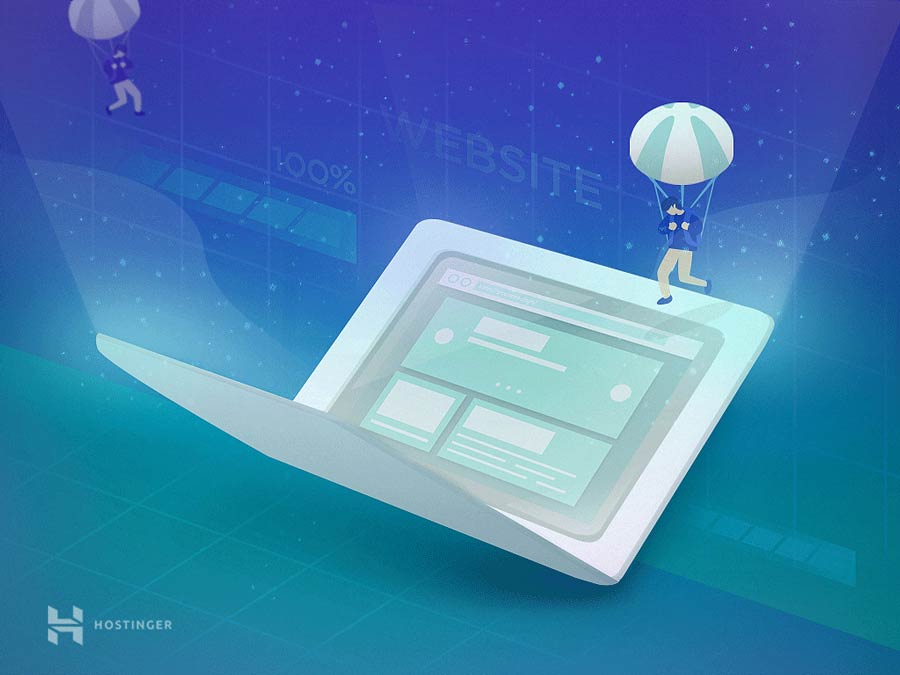
Pastinya ada banyak pertanyaan yang muncul di pikiran setiap webmaster, dan salah satunya adalah bagaimana cara membuat website?
Jika berbicara soal pembuatan website, terdapat sejumlah hal mendasar
yang harus Anda ketahui karena nantinya akan menentukan arah dan
perkembangan dari proyek online yang dibuat. Karena itulah, sangat
penting bagi Anda, bahkan siapa pun, untuk membuat rencana yang matang
dan tak lupa pula mempelajari serta memahami setiap opsi yang tersedia.
Di artikel ni, kami akan membahas cara membuat website sendiri dengan menggunakan:
Berikut 5 langkah yang harus Anda ketahui tentang cara membuat web:

Menentukan ide dan topik adalah hal paling pertama yang harus Anda lakukan sebelum membuat dan mengonlinekan website. Browsing di internet dan Anda bisa menemukan puluhan hingga ratusan ide di sana. Percayalah, dengan eksekusi yang tepat, ide dan topik website Anda bisa memiliki potensi untuk menghasilkan banyak duit.
Mulailah dengan menentukan tujuan dan fungsionalitas utama yang ingin diterapkan di website Anda. Berikut beberapa tipe website yang paling banyak dibuat orang:

Sebelum membahas cara membuat web, pikirkanlah terlebih dulu nama yang unik dan catchy untuk website Anda.
Berikut beberapa tips dan langkah untuk menemukan dan membuat nama domain:
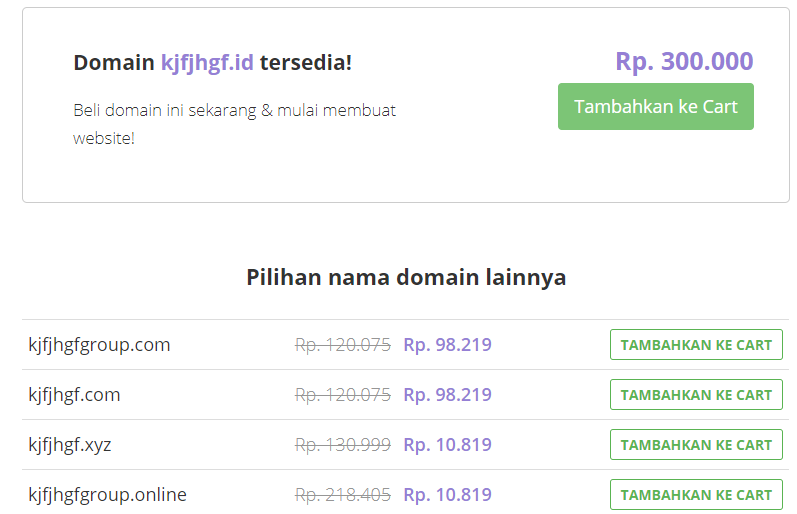
Untuk informasi selengkapnya, silakan baca tutorial cara beli domain.

Langkah selanjutnya di cara bikin website adalah pilih hosting yang andal dan tepercaya. Ada berbagai pilihan web hosting, tapi carilah yang sesuai dengan kebutuhan proyek online Anda.
Di Hostinger, kami punya 3 layanan hosting yang bisa digunakan untuk membuat segala jenis dan ukuran website. Mari kita kupas layanan hosting ini satu per satu.
Shared Hosting
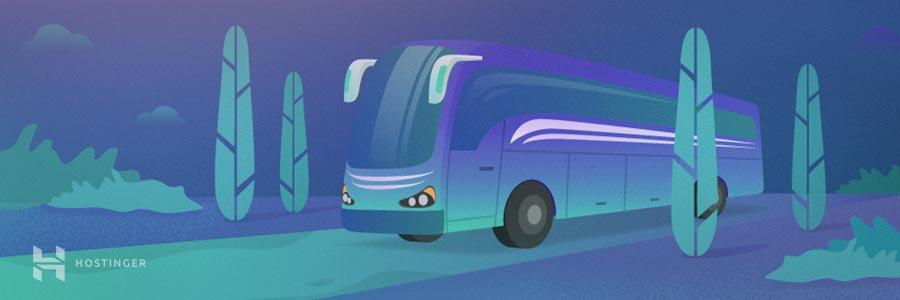
Shared hosting merupakan tipe server yang menaungi banyak user dan ditujukan untuk website berskala kecil hingga medium. Anggap saja shared hosting seperti transportasi umum, misalnya bis atau kereta.
Semua website menggunakan resource yang sama yang berasal dari satu server fisik. Shared hosting adalah pilihan terjangkau tapi juga memiliki batasan yang cukup ketat. Batasan ini ditentukan agar setiap user memiliki pengalaman online yang sama dan tidak menyalahgunakan power.
Apa yang Anda dapatkan di shared hosting?
Shared hosting menawarkan berbagai tool untuk membuat website, seperti:
Cloud Hosting
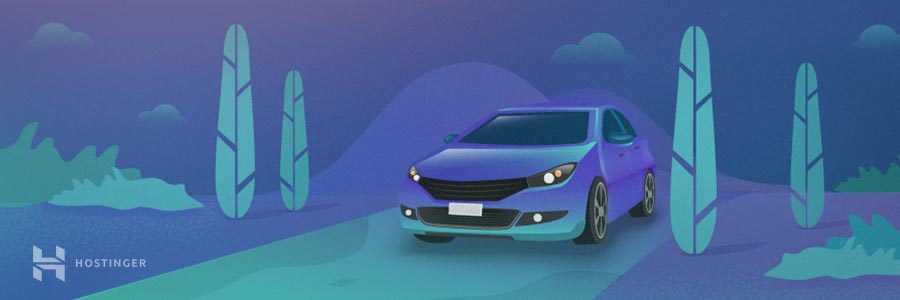
Sebagai layanan terbaru di Hostinger, cloud hosting menawarkan kemudahan shared hosting yang dipadukan dengan kecanggihan virtual server.
Dilengkapi teknologi cloud computing, cloud hosting menawarkan uptime tertinggi dengan cara menyimpan salinan website Anda di beberapa server fisik yang saling bekerja sama. Apabila ada satu server yang down, maka server lainnya dalam cluster tersebut akan memastikan bahwa semuanya tetap berjalan sebagaimana mestinya.
Apa yang Anda dapatkan di cloud hosting?
Selain kemudahan shared hosting, Anda akan mendapatkan:
Situs e-commerce, proyek berskala besar, dan website berita dengan visitor yang kerap datang kembali untuk mengakses informasi juga bisa mengandalkan kelebihan cloud hosting.
Apabila Anda mencari layanan hosting yang menawarkan kemudahan dan power tapi di satu sisi Anda tidak punya skill pemrograman, maka cloud hosting-lah jawabannya.
VPS Hosting
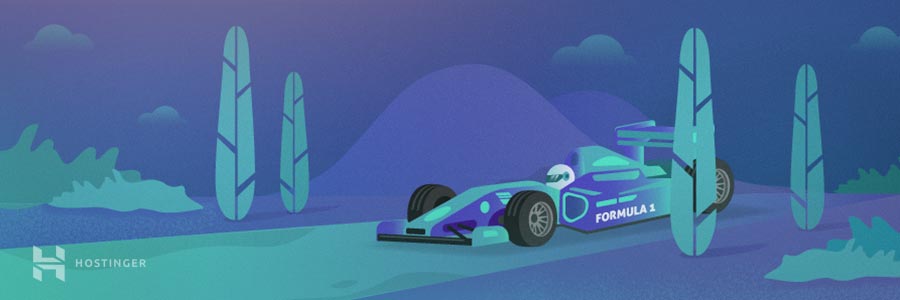
VPS adalah singkatan dari virtual private server dan merupakan layanan web hosting pilihan bagi user yang menginginkan kebebasan dan kontrol lebih untuk mengelola platform dan website. Hanya saja, untuk menjalankan VPS hosting, Anda harus punya skill manajemen server dan paham basic SSH commands.
Singkatnya, VPS hosting menawarkan kustomisasi tingkat tinggi terhadap semua opsi yang tersedia. Mulai dari sistem operasi hingga software stack, semuanya bisa Anda kelola berkat adanya akses root.
Apa yang Anda dapatkan di VPS hosting?
Untugnya, VPS memberikan akses root dan kebebasan sepenuhnya bagi Anda untuk membuat dasar yang kuat. Jika Anda ingin membuat segala sesuatunya sendiri, maka pilihlah virtual server.

Saatnya proses dari cara buat website dimulai! Ingat, pembuatan website sangat tergantung pada fondasi yang Anda buat. Bahkan ide dan topik yang telah dibuat sebelumnya juga ikut menentukan seperti apa website Anda nantinya.
Berikut empat tool yang sering digunakan:

Sebagai sistem manajemen konten yang paling banyak digunakan, WordPress memungkinkan siap pun untuk membuat segala jenis website. Sebagian orang memanfaatkan WordPress sebagai blogging platform, tapi Anda juga bisa mengubahnya menjadi situs e-commerce bahkan web ulasan dengan menggunakan beragam pilihan fitur dan plugin.
Berikut alasan mengapa WordPress menjadi pilihan terbaik untuk mengonlinekan website:
Di Hostinger, menginstall WordPress bukanlah hal yang sulit. Versi terbarunya pun bisa dicari dengan menggunakan tool Auto Installer.
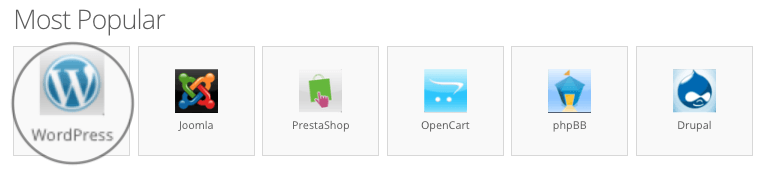
Ikuti tiga langkah install dan CMS WordPress bisa digunakan dalam beberapa menit!
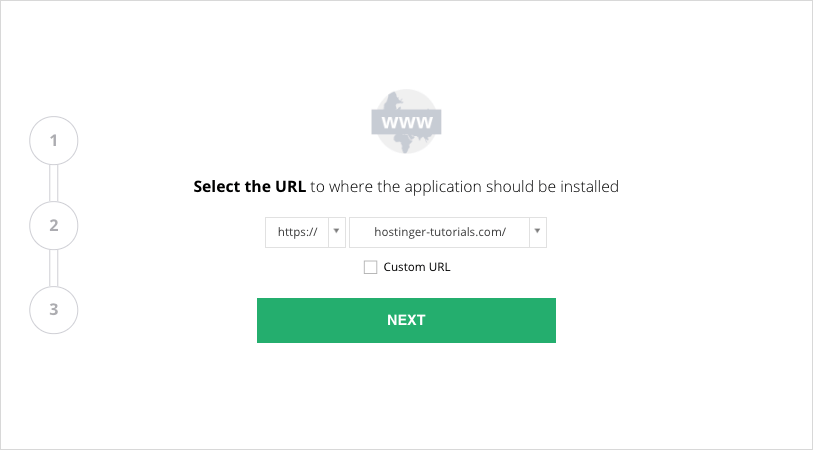
Berhati-hatilah saat proses install berlangsung karena Anda harus membuat administrative user dan memasukkan informasi terkait pengaturan dasar.
Admin Area
Setelah WordPress berhasil diinstall, ketikkan domainanda.com/wp-admin di kolom browser agar bisa masuk ke dashboard WordPress.
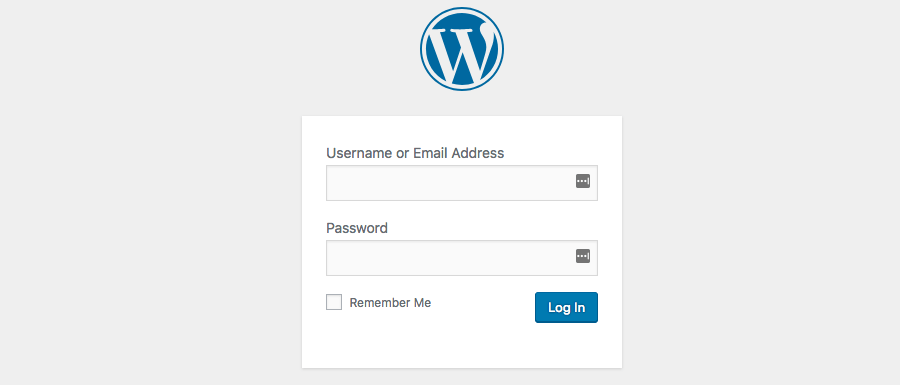
Saat berada di halaman login, masukkan informasi yang telah dibuat ketika proses install dijalankan.
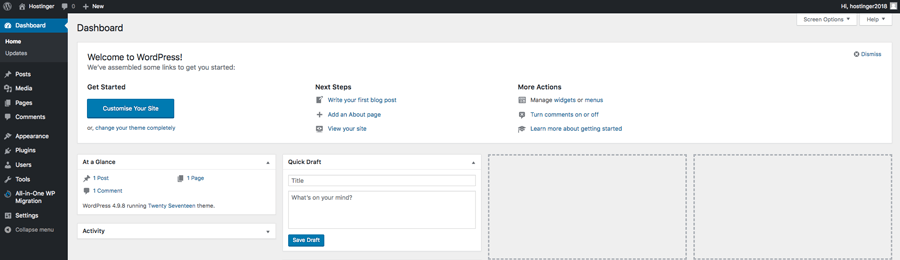
Melalui panel back-end, silakan kelola apa pun yang terkait dengan website, konten, dan user WordPress.
Tema dan Desain
Beragamnya jenis tema yang ada merupakan salah satu kelebihan WordPress. Apa pun desain yang ingin diterapkan, Anda pasti akan menemukannya di CMS ini.
Repositori tema WordPress yang resmi saja memuat lebih dari 6000 opsi! Ribuan tema ini bisa Anda cari dengan membuka Appearance > Themes melalui dashboard.
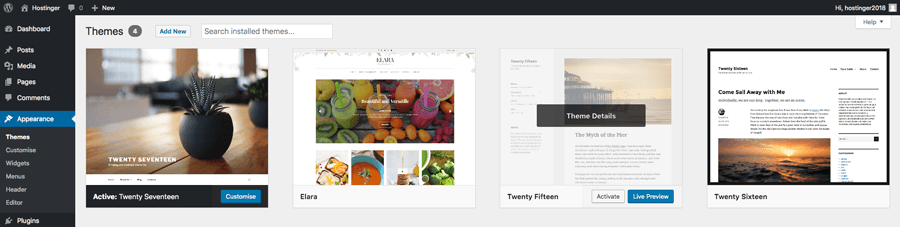
Untuk melihat mode pratinjau dan install tema dari repositori tema WP, pilih opsi Add New.
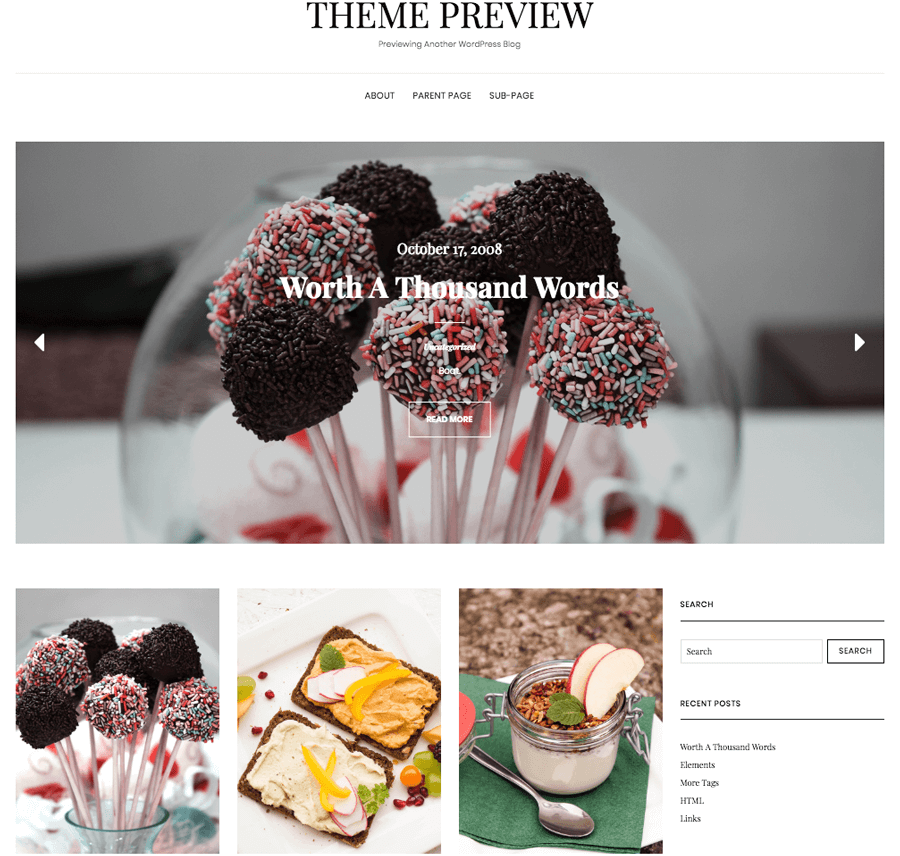
Jika ingin mengedit tema, silakan klik Appearance > Customize.
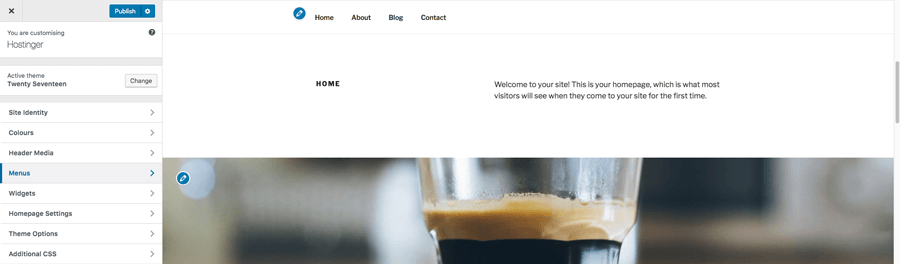
Kami tahu dan sadar bahwa memilih satu tema terbaik di antara 6000 opsi lainnya bukanlah hal yang mudah. Karena itulah, kami telah merangkumkan tema WordPress gratis dan terbaik di artikel ini.
Konten dan Halaman
Di WordPress, Anda bisa upload dan membuat tiga tipe konten ini:
1. Halaman (Pages) – unit dasar yang ada di semua website. Di area ini, Anda bisa membuat halaman statis/permanen yang tidak perlu diubah setiap saat. Misalnya, “Tentang Kami”; “Hubungi Kami”; “Home”; dan sebagainya.
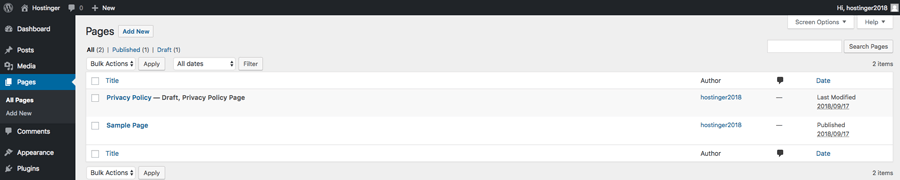
2. Postingan (Posts) – area di mana Anda bisa mebuat berbagai konten dinamis, misalnya artikel, blog post, dan guest publication. Jika Anda melakukan perubahan atau update, maka post metadata akan menampilkan terakhir kalinya konten diedit, yang tentu saja dapat memengaruhi peringkat website di search engine.
 3. Media – misalnya file gambar, video, dan audio. Setelah diupload, Anda bisameng-attach file ini ke postingan dan halaman.
3. Media – misalnya file gambar, video, dan audio. Setelah diupload, Anda bisameng-attach file ini ke postingan dan halaman.

Plugin dan Ekstensi
Keunggulan WordPress lainnya adalah jumlah plugin yang tak sedikit dan bisa Anda install untuk menghadirkan berbagai fitur dan fungsi baru. Pilih opsi Plugins, kemudian klik Add New dan install plugin yang dibutuhkan. Plugin yang telah terinstall tersimpan di area Installed Plugins.
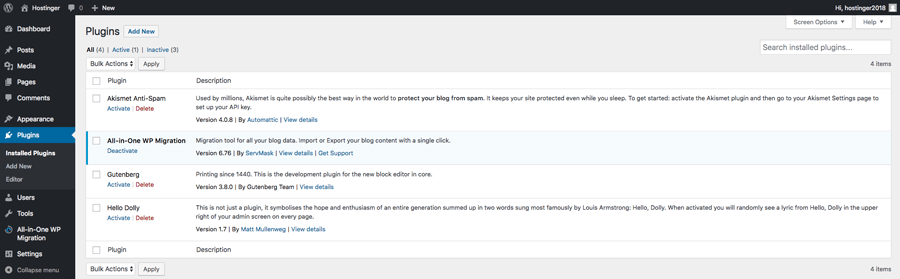
Berikut 11 plugin WordPress terbaik yang menawarkan berbagai kemudahan pada saat membuat website:
Plugin ini menyediakan optimasi dasar search engine yang dibutuhkan oleh hampir semua website.
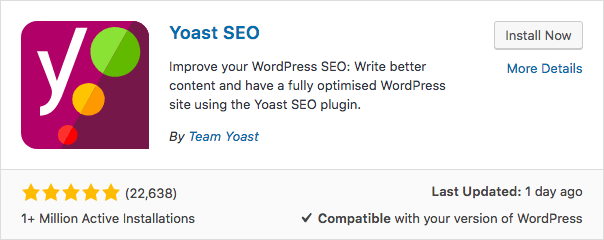
Dengan plugin ini, Anda dapat:
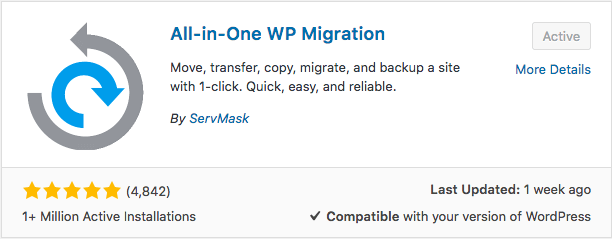
Dengan plugin ini, Anda dapat:
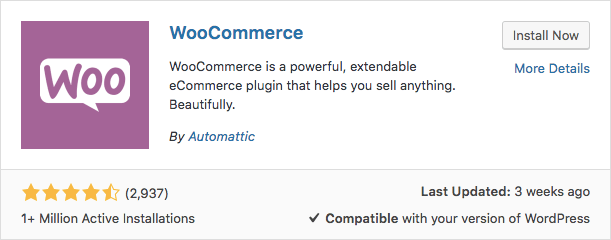
Dengan plugin ini, Anda dapat:
Perlahan tapi pasti, HTTPS menjadi standar kelayakan terbaru bagi semua jenis website. Google Chrome kini sudah menandai website yang hanya memasang HTTP dengan memberi peringatan ‘not secure’.
Untuk memasang HTTPS, Anda perlu membeli sertifikat SSL terlebih dulu. Di Hostinger, sertifikat keamanan ini bisa Anda beli sekali untuk seumur hidup. Bahkan install SSL pun mudah, hanya dalam sekali klik. Hanya saja, memasang HTTPS di website berbasis WordPress bukan hal yang mudah.
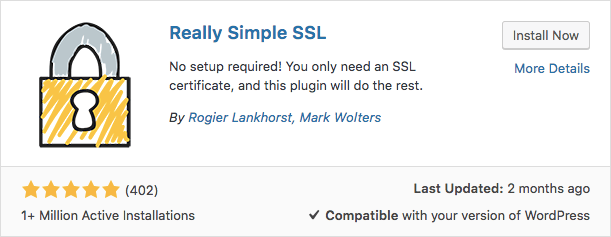
Untungnya, plugin Really Simple SSL bisa memudahkan Anda dalam mengaktifkan SSL di website berbasis WordPress! Plugin ini akan:
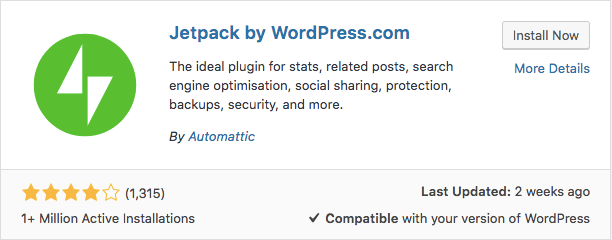
Gunakan plugin ini untuk mengumpulkan data statistik penting dan menyelesaikan task tingkat lanjut, seperti:
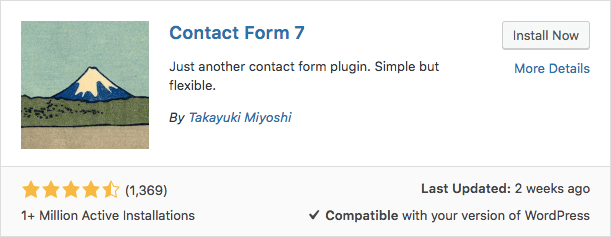
Dengan plugin ini, Anda dapat:
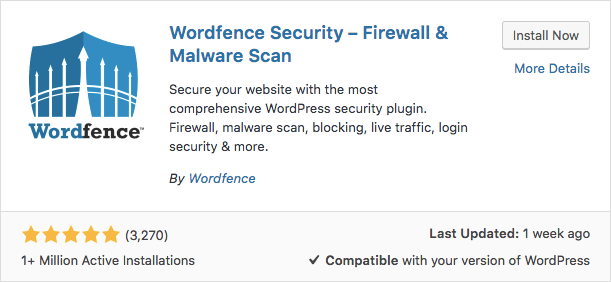
Dengan plugin ini, Anda dapat:
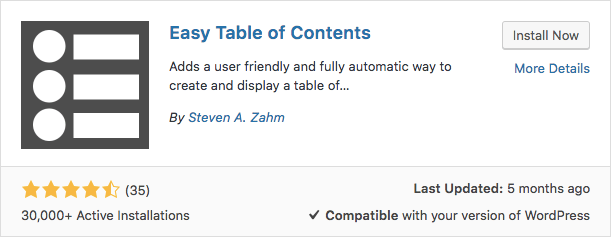
Meskipun terlihat simpel dan sederhana, plugin Easy Table of Contents memiliki berbagai opsi konfigurasi terbaik. Anda bisa:
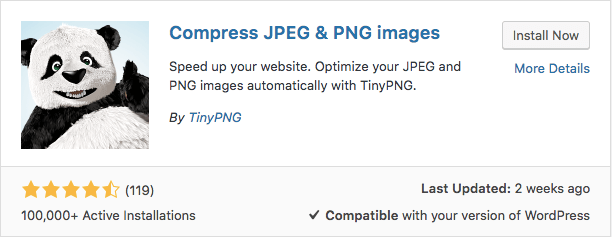
Dengan plugin ini, Anda dapat:
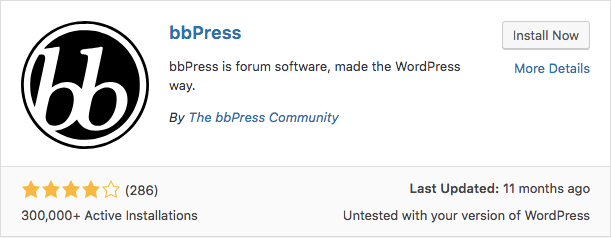
Dengan plugin ini, Anda dapat:
Kadang-kadang Anda ingin mengedit dan menambahkan sesuatu di halaman, tapi sayangnya, editor WordPress default tidaklah cukup untuk memenuhi keinginan Anda.
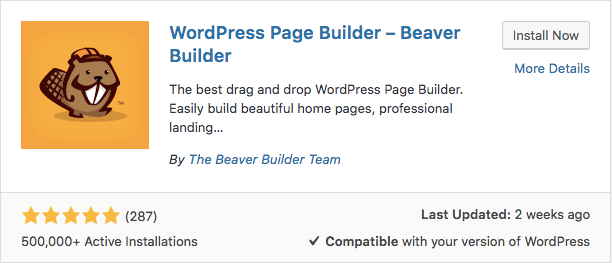
Beaver Builder memiliki interface tambahan sehingga Anda bisa mendesain setiap halaman sesuai keinginan. Ubah posisi textbx dengan mudah, terapkan CSS/JS, dan masih banyak lagi!
Kabarnya, WordPress berencana untuk mengganti editor default mereka dengan yang baru bernama Gutenberg. Editor ini belum diperkenalkan dalam bentuk dan format yang resmi, tapi akan disertakan dalam versi terbaru WordPress.

CMS lain yang popularitasnya juga menjulang tinggi adalah Joomla. Joomla sudah menjadi saingan WordPress sejak lama dan dikenal sebagai CMS terpopuler kedua setelah WordPress.
Sebagai sistem manajemen konten, Joomla bisa Anda gunakan untuk:
Cara termudah untuk menginstall Joomla adalah dengan menggunakan Auto Installer. Di Hostinger, Auto Install terletak di control panel.
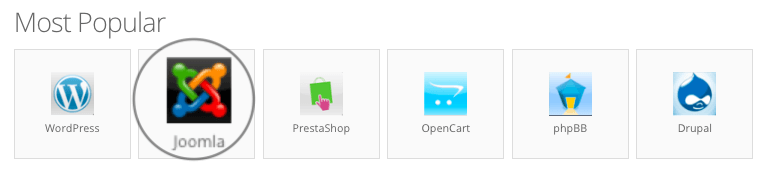
Masukkan informasi dasar dan buat administrator user agar Anda bisa lanjut ke proses install.

Selesai! Langkah selanjutnya adalah buat website.
Admin Area
Agar bisa masuk ke back-end situs Joomla, ketikkan URL domainanda.com/administrator.
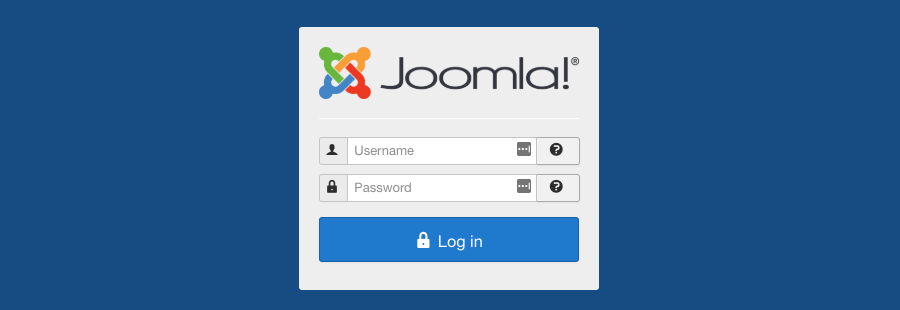
Supaya bisa akses dashboard, masukkan informasi administrasi yang sudah dibuat selama proses setup.

Sebuah layout sederhana akan muncul. Di layout ini, Anda bisa mengontrol aspek apa pun yang berkaitan dengan situs berbasis Joomla milik Anda.
Template dan Desain
Agar visitor mau mengklik dan mengenal situs Anda lebih jauh, maka hal pertama yang harus dilakukan adalah mencari dan memasang template yang menarik dan eye-catching. Joomla menawarkan dua template secara default. Sayangnya, kedua template ini memiliki desain yang minimalis dan di dalamnya hanya terdapat sedikit fitur penting.
Meskipun Joomla tidak menyediakan library tema bawaan yang bisa diakses melalui dashboard, Anda masih bisa menginstall template dengan mencarinya di internet. JoomDev dan ASTemplates adalah dua situs yang menawarkan tema untuk Joomla.
Untuk install template Joomla, buka Install Extensions.

Pilih tiga metode untuk setup:
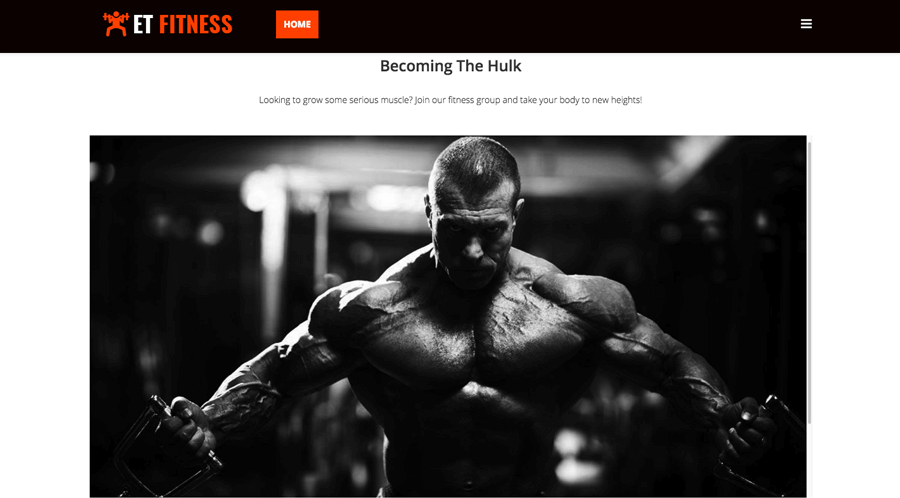
Ada 3 tipe konten yang bisa Anda buat di Joomla:
1. Artikel (Articles) merupakan unit publikasi dasar yang ada di Joomla (sama halnya dengan postingan WordPress). Di sini, Anda bisa meng-attach setiap post ke kategori tertentu dan menambahkan tag sehingga artikel dan postingan dapat lebih rapi dan terorganisir.
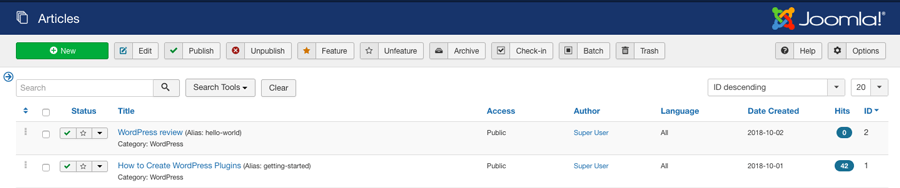 2. Kategori (Categories) memudahkan Anda dalam mengelompokkan artikel yang sudah di-publish berdasarkan kriteria tertentu. Dengan begini, visitor tidak akan kesulitan mencari konten yang mereka butuhkan.
2. Kategori (Categories) memudahkan Anda dalam mengelompokkan artikel yang sudah di-publish berdasarkan kriteria tertentu. Dengan begini, visitor tidak akan kesulitan mencari konten yang mereka butuhkan.
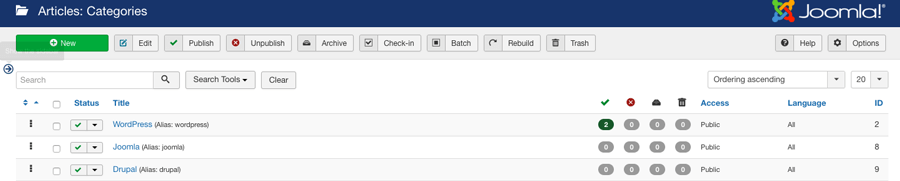 3. Media,
merupakan area di mana Anda bisa mengupload gambar, video, file audio,
PDF, dan konten visual lainnya. Nantinya media ini bisa Anda tambahkan
ke berbagai artikel.
3. Media,
merupakan area di mana Anda bisa mengupload gambar, video, file audio,
PDF, dan konten visual lainnya. Nantinya media ini bisa Anda tambahkan
ke berbagai artikel.
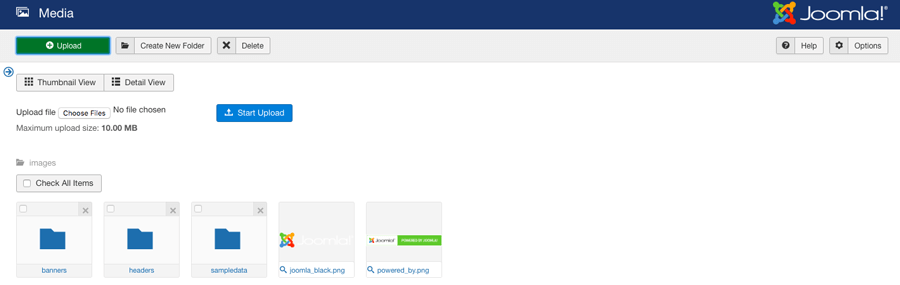
Ekstensi dan Module
Jika menggunakan Joomla, maka Anda harus tahu cara menambahkan fitur baru ke website. Untungnya, pekerjaan ini tidak begitu sulit.
Joomla memiliki berbagai macam ekstensi baik yang gratis maupun berbayar. Ekstensi ini bisa Anda install secara langsung melalui dashboard. Anda hanya perlu menginstall modul tambahan yang muncul ketika membuka tab Install Extensions.

Setelah itu, Anda akan melihat library plugin yang telah dikelompokkan berdasarkan kategori tertentu.
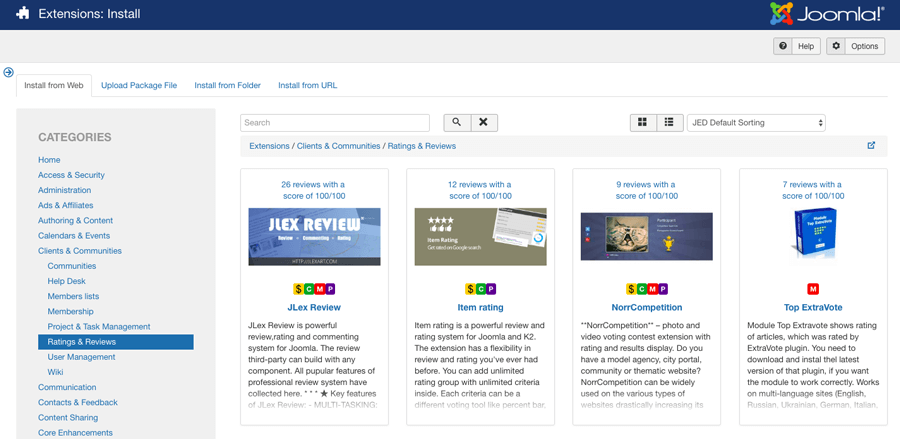
Berikut 8 ekstensi Joomla terbaik yang akan memudahkan Anda dalam pembuatan website:
Tool powerful milik Joomla yang akan menangani semua kebutuhan migrasi dan backup website. Dengan ekstensi ini, Anda dapat:

Pemain terbesar lainnya di dunia sistem manajemen konten adalah Drupal. Meskipun memang, Drupal sedikit berbeda dari WordPress dan Joomla.
Seperti yang sudah kita ketahui sebelumnya, WordPress dan Joomla tidak mengharuskan usernya untuk menguasai bahasa pemrograman. Namun, hal ini berbeda dengan Drupal. Jika ingin membuat website di Drupal, maka Anda harus punya skill dan pengetahuan di bidang web development. Sampai saat ni, Drupal adalah salah satu CMS yang powerful dan aman di kalangan developer.
Berikut beberapa kelebihan yang dimiliki Drupal:
Di Hostinger, Drupal dapat diinstal hanya dalam beberapa menit saja. Gunaakan Auto Installer untuk memasang Drupal!

Masukkan informasi dasar untuk proses install bersamaan dengan informasi administrator user. Dalam beberapa saat Drupal siap digunakan.

Admin Area
Agar bisa masuk ke dashboard back-end Drupal, ketikkan URL domainanda.com/user/login di kolom alamat browser.

Melalui panel ini, Anda bisa mengontrol dan mengelola setiap aspek yang ada pada website berbasis Drupal.

Tampilan dan Desain
Hal pertama yang website Anda butuhkan adalah tampilan yang menarik. Repositori tema Drupal yang resmi memiliki lebih dari 2.500 pilihan!

Template bisa dicari berdasarkan versi Drupal, status tema, stabilitas, dan filter lainnya.
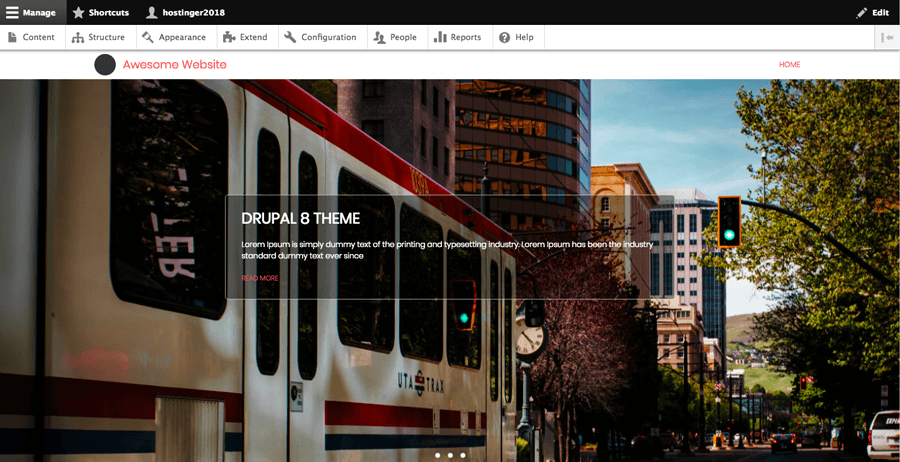
Berikut langkah-langkah install tema Drupal:

Konten dan Halaman
Menambahkan post, menulis artikel, membuat landing page – semuanya ini bisa Anda lakukan dengan mudah di Drupal. Aktivitas ini bisa diakses di area Content.

Di area ini, Anda bisa membuat:
Module dan Fungsionalitas
Terakhir, kami akan membahas tentang module Drupal dan cara menambahkan fungsionalitas baru ke website.
Untuk install fitur, buka opsi Extend yang ada di menu bagian atas.

Ada sejumlah module core yang disertiakan setiap kali Drupal diinstall. Anda pun bisa menemukan lebih dari 40.000 module Drupal di repositori resminya.
Berikut langkah-langkah untuk menginstall module Drupal:


Jika Anda bukan seorang developer, maka website builder adalah pilihan terbaik untuk membuat dan mendesain website. Semuanya, mulai dari tema hingga SEO dan fitur cart, dapat dikelola melalui dashboard saja. Bahkan tool ini juga menawarkan fungsionalitas drag-and-drop yang memungkinkan Anda untuk membuat segala jenis website dan proyek online lainnya.
Tool web builder tidak membutuhkan setup tambahan. Anda hanya perlu mengakses tool Website Builder melalui control panel.

Membuat tampilan yang menarik perhatian visitor adalah langkah pertama yang harus dilakukan. Di web builder, terdapat lebih dari 200 template gratis. Anda juga bisa mengimpor SEGALA JENIS website dengan menggunakan tool migrasi bawaan.

Tersedia tema dengan beragam kategori untuk website apa pun. Mulai dari landing pages hingga hotel dan situs e-commerce.
Setelah menemukan tema yang tepat, Anda akan diarahkan ke interface website builder.
Tool dan Proses Pembuatan Website
Di bagian atas layar, ada menu yang menampilkan tool untuk pembuatan website. Mari kita lihat apa saja tool yang ada pada menu.

Tool yang pertama Anda lihat memiliki fungsi-fungsi dasar, seperti:

Anda juga akan melihat sekumpulan fitur canggih untuk merancang dan menyusun situs, seperti:

Terakhir, lihatlah tool yang ada di menu kanan atas. Dengan tool ini anda bisa mengontrol dan mengatur berbagai aspek teksnis, misalnya:

Kini Anda sudah tahu berbagai jenis web hosting dan tool terbaik untuk membuat website. Namun, perjalanan belum usai. Justru sebaliknya, perjalanan baru saja dimulai!
Berikut delapan tips yang patut Anda coba jika ingin membuat website terbaik yang pernah ada.
Beberapa hal yang sebaiknya diperhatikan:
Di GA, Anda akan mendapatkan informasi mengenai audience, misalnya dari mana mereka tahu website Anda, apakah mereka melakukan pembelian, berapa lama mereka betah mengeksplorasi situs Anda, dan masih banyak lagi!

Jangan khawatir kalau ini pertama kalinya Anda menggunakan GA. Google punya informasi dan kursus yang mendalam soal Google Analytics. Dengan membaca dan mengikuti kursus singkat ini, Anda tetap berada di jalur yang benar. Berikut kursus online yang bisa Anda ikuti:
Dua kursus di atas akan membahas tips dan trik yang Anda butuhkan untuk mengumpulkan data statistik.
Di Hostinger, informasi seperti ini dapat Anda lihat dan cek langsung melalui control panel. Buka Order Usage.

Apabila semakin banyak orang yang membuka dan mengakses situs, dan Anda melihat lonjakan besar yang aneh dan tak wajar, maka itu berarti website membutuhkan lebih banyak power atau Anda, mau tidak mau, harus menurunkan penggunaan resource dengan melakukan optimasi.
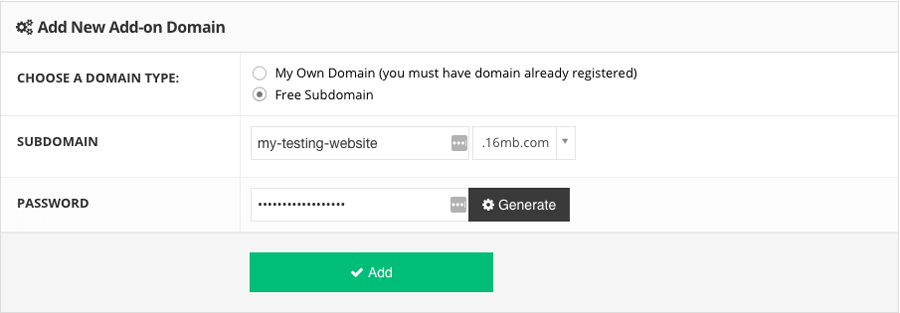
Tidak ada satu pun website yang tidak melewati masa kegagalan terlebih dulu. Ada banyak pemilik website yang harus memperbaiki kesalahannya berulang kali. Hal terpenting yang harus Anda petik dari setiap masalah dan kegagalan yang terjadi adalah mengambil hikmah dan kesimpulan terbaiknya sembari tetap melangkah maju ke depan.
Berikut beberapa kegunaan SSL/TLS:

Untuk memasang HTTPS, setup sertifikat SSL/TLS terlebih dulu. Di Hostinger, SSL seumur hidup bisa Anda dapatkan secara gratis jika membeli paket hosting Bisnis dengan durasi 12 bulan bulan atau kelipatannya. Bahkan SSL juga tersedia di Power Store.

Untuk informasi selengkapnya, bisa Anda baca di panduan install SSL.

Penting bagi Anda untuk memastikan keamanan yang dimiliki oleh platform website yang dipilih. Sebagai contoh, di Hostinger, kami membuat aturan firewall dan memiliki tool monitoring yang real time untuk memblokir brute-force attempts, DDoS, XSS, dan ancaman internet lainnya. Hal ini dimaksudkan agar setiap website yang dionlinekan di layanan kami memiliki performa terbaik dan terhindari dari ancaman atau masalah online.
Meningkatkan Kecepatan Website
Tak ada yang lebih menyebalkan dari website yang loadingnya super lama! Page speed dan waktu loading berperan penting dalam menentukan kenyamanan user saat mengakses atau berada di website Anda. Selain memiliki rating SEO tinggi, website dengan loading cepat akan membuat visitor lebih puas.
Untuk melihat performa situs, gunakan GTmetrix atau PageSpeed Insights by Google.

Silakan bacca tiga artikel di bawah untuk memaksimalkan kecepatan website:
Lakukan brainstorming dan tulis semua ide yang Anda miliki di catatan kecil. Dengan demikian, Anda bisa melihat perkembangan yang cukup signifikan dari waktu ke waktu. Selain itu, catatan dan perencanaan ini memberikan kemudahan bagi Anda bilamana hendak mengenalkan suatu produk atau proyek di masa mendatang.
Anda juga telah mempelajari beberapa tips untuk pengembangan website dan juga beragam tool terbaik untuk merepresentasikan diri Anda di dunia online. Jadi… tunggu apa lagi?
sumber.https://www.hostinger.co.id/tutorial/cara-membuat-website/
Di artikel ni, kami akan membahas cara membuat website sendiri dengan menggunakan:
- Sistem manajemen konten (CMS)
- Script e-commerce
- Website builder
Berikut 5 langkah yang harus Anda ketahui tentang cara membuat web:
- Langkah 1: Menentukan Ide Website
- Langkah 2: Register Nama Domain
- Langkah 3: Pilih Web Hosting
- Langkah 4: Pilih Platform dan Buat Website
- Cara Membuat Website di WordPress
- Cara Membuat Website di Joomla
- Cara Membuat Website di Drupal
- Cara Membuat Website dengan Website Builder
- Buat Rencana untuk Mengembangkan Website Anda
Isi
Langkah 1: Menentukan Ide Website

Menentukan ide dan topik adalah hal paling pertama yang harus Anda lakukan sebelum membuat dan mengonlinekan website. Browsing di internet dan Anda bisa menemukan puluhan hingga ratusan ide di sana. Percayalah, dengan eksekusi yang tepat, ide dan topik website Anda bisa memiliki potensi untuk menghasilkan banyak duit.
Mulailah dengan menentukan tujuan dan fungsionalitas utama yang ingin diterapkan di website Anda. Berikut beberapa tipe website yang paling banyak dibuat orang:
- Website e-commerce. Toko online adalah salah satu jenis situs yang paling banyak dikunjungi saat ini. Dengan semakin populernya metode drop shipping, semua orang memiliki kesempatan yang sama untuk membuat bisnis online mereka, yang tentunya bisa dijadikan peluang usaha utama atau sampingan. Di situs e-commerce, Anda diperbolehkan untuk menjual berbagai barang, baik digital maupun fisik, ke sejumlah audiece di seluruh dunia (metode yang, sayangnya, tidak bisa dilakukan oleh toko fisik).
- Blog. Sebagian besar webmaster yang sukses dan berhasil memulai perjalanan mereka dengan melontarkan kalimat pertanyaan sederhana: bagaimana cara membuat blog. Dengan kemampuannya mencakup berbagai jenis topik, blog bisa menjadi platform untuk kegiatan bisnis (misalnya, afiliasi, review, niche blog) atau yang mengulas tentang hobi dan aktivitas (traveling, makanan, musik, dan buku).
- Website edukasi. Punya kemampuan di bidang tertentu? Kenapa tidak mencoba untuk membuat kursus online atau website yang menawarkan fitur keanggotaan? Apabila gemar mengembangkan diri di hobi atau bidang tertentu, maka tak ada salahnya untuk membuat website edukasi. Dengan adanya website ini, tak hanya membagikan informasi, Anda juga bisa melatih diri sendiri agar semakin ahli pada bidang tersebut.
- Website berita. Di era yang hampir semuanya serba online ini, membuat situs berita semakin mudah. Mengapa? Hal ini dikarenakan banyak orang yang mencari berita dan informasi melalui berbagai sumber. Jika Anda suka berbagi kisah yang menggugah atau mencengangkan, maka membuat website berita layak dicoba. Dengan situs ini, penyampaian informasi dan pesan menjadi lebih mudah dan nyaman.
- Komunitas online. Jumlah komunitas online yang setiap saat semakin meningkat seolah-olah memberi tanda pada Anda bahwa sekaranglah waktunya untuk membuat dan mengelola komunitas di internet. Karena mengumpulkan audience sampai banyak membutuhkan waktu yang lama, maka janganlah ditunda. Buatlah situs komunitas online sekarang!
- Portofolio. Agar keberadaan Anda di dunia internet semakin dilirik, maka salah satu caranya adalah dengan menampilkan serta menunjukkan kemampuan dan kelebihan yang ada di diri Anda. Buatlah situs portofolio untuk mendapatkan berbagai keuntungan, misalnya panggilan kerja dan wawancara, mengikuti lomba atau kompetisi, dan tawaran bisnis.
Langkah 2: Register Nama Domain

Sebelum membahas cara membuat web, pikirkanlah terlebih dulu nama yang unik dan catchy untuk website Anda.
Berikut beberapa tips dan langkah untuk menemukan dan membuat nama domain:
- Lakukan brainstorming pada nama-nama website yang berpotensi.
- Gunakan fitur cek domain.
- Ketik atau masukkan nama domain yang diinginkan di fitur pencari.
- Pilih nama domain terbaik.
- Selesaikan order dan registrasi domain.
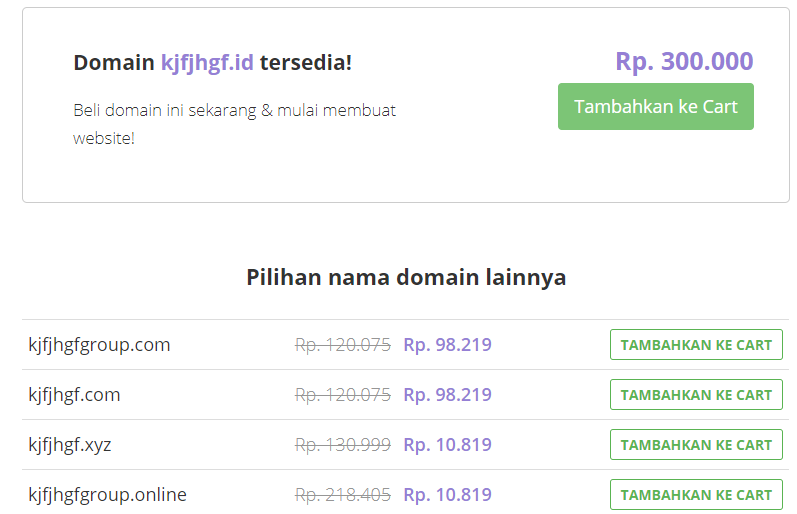
Menentukan
nama domain yang tepat untuk website mungkin tidak begitu mudah.
Berikut kami berikan beberapa tips yang sekiranya dapat membantu Anda:
- Buat domain dengan ekstensi .com. Sebagai TLD terpopuler dan paling banyak digunakan, domain .com akan lebih mudah diingat oleh klien dan visitor website Anda.
- Buat alternatif nama domain. Apakah Anda pernah salah ketik nama website di kolom browser? Besar kemungkinan klien dan visitor juga akan melakukan kesalahan seperti yang Anda perbuat. Jadi, kami sarankan untuk membuat alternatif dari nama domain utama. Dengan mendaftarkan alternatif nama domain, maka ketika klien atau visitor salah ketik, mereka tetap akan diarahkan ke beranda utama dari website Anda.
- Nama domain dibuat sesingkat mungkin. Semakin pendek dan unik, maka semakin lebih mudah bagi siapa pun untuk mengingat nama domain Anda. Nama domain yang dibuat terlalu panjang akan susah untuk diingat.
- Jangan gunakan tanda penghubung dan angka. Tanda penghubung dan angka baru digunakan apabila memang diperlukan. Jika tidak, janganlah menyisipkan tanda penghubung dan/atau angka ke dalam nama domainmu karena hanya akan memperbesar kemungkinan terjadinya salah pengetikan.
Langkah 3: Pilih Web Hosting

Langkah selanjutnya di cara bikin website adalah pilih hosting yang andal dan tepercaya. Ada berbagai pilihan web hosting, tapi carilah yang sesuai dengan kebutuhan proyek online Anda.
Di Hostinger, kami punya 3 layanan hosting yang bisa digunakan untuk membuat segala jenis dan ukuran website. Mari kita kupas layanan hosting ini satu per satu.
Shared Hosting
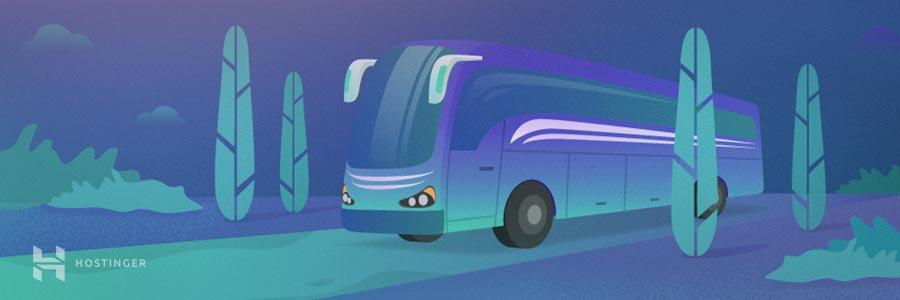
Shared hosting merupakan tipe server yang menaungi banyak user dan ditujukan untuk website berskala kecil hingga medium. Anggap saja shared hosting seperti transportasi umum, misalnya bis atau kereta.
Semua website menggunakan resource yang sama yang berasal dari satu server fisik. Shared hosting adalah pilihan terjangkau tapi juga memiliki batasan yang cukup ketat. Batasan ini ditentukan agar setiap user memiliki pengalaman online yang sama dan tidak menyalahgunakan power.
Apa yang Anda dapatkan di shared hosting?
Shared hosting menawarkan berbagai tool untuk membuat website, seperti:
- 1-click installer. Setup tool terpopuler dengan mudah, seperti script e-commerce, sistem manajemen konten, platform blogging, software forum, dan masih banyak lagi!
- Access manager. Berbagi informasi akun pribadi ke user lain ketika Anda diharuskan untuk bekerja sama dengan banyak orang adalah hal yang sangat riskan. Agar Anda tak perlu membagikan informasi sensitif, ‘hibah’ akses layanan dengan menggunakan access manager.
- FTP/File manager. Kemudahan mengedit file, direktori, kode dengan menggunakan file manager berbasis web. Anda juga menggunakan aplikasi FTP, seperti FileZilla.
- Backup mingguan. Backup file dan database secara otomatis melalui control panel. Simpan hingga 3 salinan!
- Cache manager. Caching memampukan website Anda untuk melakukan bypass terhadap berbagai permintaan PHP dengan membuat halaman statis. Website yang cepat akan membuat klien dan visitor nyaman serta senang!
- Registrasi domain gratis. Pilih paket hosting Premium atau Bisnis di Hostinger, dan dapatkan domain gratis di tahun pertama.
- Powerful control panel. Kami bahkan membuat panel yang akan memudahkan Anda dalam mengelola segalanya dengan efisien. Lihat demo.
Website apa saja yang bisa dibuat di shared hosting?
Umumnya,
shared hosting dapat digunakan oleh semua jenis website atau proyek
online. Apabila, untuk sekarang ini, trafik bukanlah fokus utama Anda,
maka shared hosting adalah pilihan yang tepat.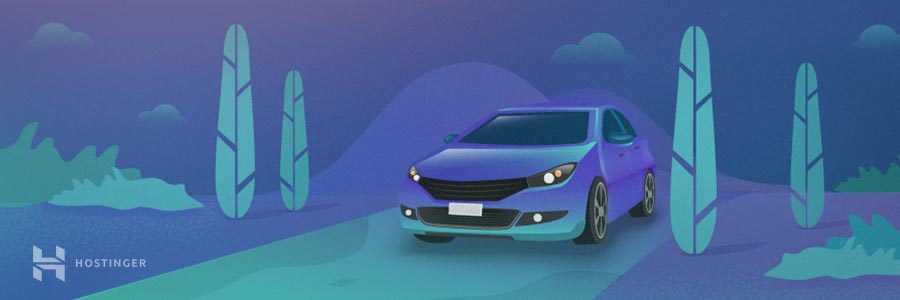
Sebagai layanan terbaru di Hostinger, cloud hosting menawarkan kemudahan shared hosting yang dipadukan dengan kecanggihan virtual server.
Dilengkapi teknologi cloud computing, cloud hosting menawarkan uptime tertinggi dengan cara menyimpan salinan website Anda di beberapa server fisik yang saling bekerja sama. Apabila ada satu server yang down, maka server lainnya dalam cluster tersebut akan memastikan bahwa semuanya tetap berjalan sebagaimana mestinya.
Apa yang Anda dapatkan di cloud hosting?
Selain kemudahan shared hosting, Anda akan mendapatkan:
- Alamat IP yang dedicated. IP untuk server menjadi satu-satunya IP yang didedikasikan bagi Anda.
- Resource terpisah. Dibandingkan dengan shared hosting, resource di cloud hosting akan diberikan sepenuhnya untuk Anda dan tidak bisa digunakan oleh user lain.
- Gratis sertifikat SSL seumur hidup. Amankan data klien dan visitor situs Anda! Perlahan tapi pasti, HTTPS menjadi standar kelayanan web terbaru sehingga, mau tak mau, Anda harus memasangkan tool ini di website Anda.
- Integrasi CloudFlare. Aktfikan lapisan tambahan dari proteksi DDoS, WAF, tool monitoring, dan fitur tingkat lanjut lainnya
Website apa saja yang bisa dibuat di cloud hosting?
Biasanya
cloud hosting akan dimanfaatkan oleh website bisnis yang mengandalkan
uptime tertinggi dan juga mengharapkan arus trafik yang besar.Situs e-commerce, proyek berskala besar, dan website berita dengan visitor yang kerap datang kembali untuk mengakses informasi juga bisa mengandalkan kelebihan cloud hosting.
Apabila Anda mencari layanan hosting yang menawarkan kemudahan dan power tapi di satu sisi Anda tidak punya skill pemrograman, maka cloud hosting-lah jawabannya.
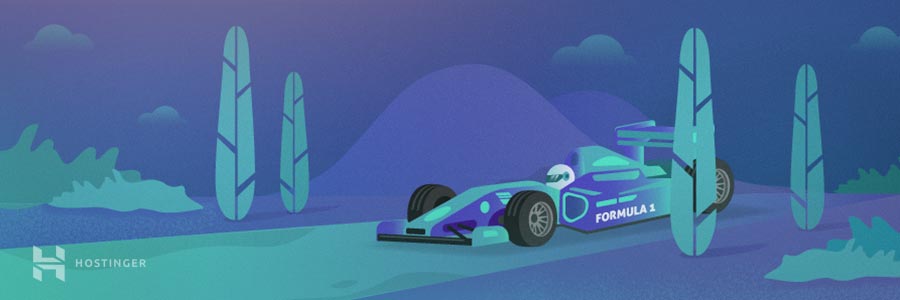
VPS adalah singkatan dari virtual private server dan merupakan layanan web hosting pilihan bagi user yang menginginkan kebebasan dan kontrol lebih untuk mengelola platform dan website. Hanya saja, untuk menjalankan VPS hosting, Anda harus punya skill manajemen server dan paham basic SSH commands.
Singkatnya, VPS hosting menawarkan kustomisasi tingkat tinggi terhadap semua opsi yang tersedia. Mulai dari sistem operasi hingga software stack, semuanya bisa Anda kelola berkat adanya akses root.
Apa yang Anda dapatkan di VPS hosting?
- IP yang dedicated. Setiap user VPS mendapatkan alamat IP yang unik dan berbeda dan tidak akan bisa digunakan oleh orang lain.
- 1-click OS install. Pilih sistem operasi yang tepat dari berbagai pilihan distribusi Linux.
- Server snapshot. Simpan pengaturan file dan server dengan fitur backup/restore otomatis.
- Resource terpisah. Semua power ada di dalam genggaman Anda. Tidak ada satu pun user pada server yang bisa masuk dan menggunakan resource Anda.
- Kebebasan untuk membuat dan mengelola environment. Akses root memungkinkan Anda untuk membuat software sendiri dan megnontrol berbagai pengaturan di sisi server.
Website apa saja yang bisa dibuat di VPS hosting?
Di
shared/cloud hosting, server telah dikonfigurasikan sehingga Anda tidak
akan mungkin bisa bahkan diizinkan untuk mengubah beberapa hal
(misalnya, sekumpulan software).Untugnya, VPS memberikan akses root dan kebebasan sepenuhnya bagi Anda untuk membuat dasar yang kuat. Jika Anda ingin membuat segala sesuatunya sendiri, maka pilihlah virtual server.
Langkah 4: Pilih Platform dan Buat Website

Saatnya proses dari cara buat website dimulai! Ingat, pembuatan website sangat tergantung pada fondasi yang Anda buat. Bahkan ide dan topik yang telah dibuat sebelumnya juga ikut menentukan seperti apa website Anda nantinya.
Berikut empat tool yang sering digunakan:
- Sistem Manajemen Konten. Pilihan terbaik untuk blog dan website yang mempublikasikan berbagai artikel/konten. WordPress, Joomla, dan Drupal adalah tiga contoh CMS.
- Script e–commerce. Dilihat dari namanya saja kita sudah tahu kalau software ini digunakan apabila Anda hendak membuat toko online. PrestaShop, Magento, dan WooCommerce adalah contoh dari script e-commerce.
- Website builder. Tool yang menawarkan kemudahan membuat website tanpa harus mengetahui dan menguasai bahasa pemrograman. Manfaatkan interface drag-and-drop yang telah dilengkapi dengan berbagai fitur!
- Self-coded website. Jika Anda paham tentang pengembangan web, maka membuat self-coded site bukan merupakan hal yang mudah. Meskipun dalam proses pembuatannya memakan usaha dan waktu yang lama, Anda bisa menjalankan fitur apa pun yang penting bagi perkembangan website.
Cara Membuat Website di WordPress

Sebagai sistem manajemen konten yang paling banyak digunakan, WordPress memungkinkan siap pun untuk membuat segala jenis website. Sebagian orang memanfaatkan WordPress sebagai blogging platform, tapi Anda juga bisa mengubahnya menjadi situs e-commerce bahkan web ulasan dengan menggunakan beragam pilihan fitur dan plugin.
Berikut alasan mengapa WordPress menjadi pilihan terbaik untuk mengonlinekan website:
- Anda tidak perlu paham soal bahasa pemrograman. Hal terbaik dari adanya WordPress adalah kemudahan bagi siapa pun, bahkan para pemula, untuk membuat website tanpa menguasai coding atau bahasa pemrograman. Hanya saja, jika Anda sudah punya skill coding dan ingin menjalankan environment sendiri, maka WordPress bisa mewujudkannya.
- Salah satu CMS dengan harga terjangkau. WordPress memiliki library plugin dan tema, baik yang berbayar maupun tidak, yang bisa Anda install dan aktifkan untuk mewujudkan website menarik dan responsif.
- Memiliki informasi yang lengkap dan komunitas besar. Adanya komunitas besar yang terdiri atas developer dan blogger berpengalaman menjadikan Anda tidak terlalu sulit dalam mencari solusi dan jawaban yang berkaitan denganWordPress.
Di Hostinger, menginstall WordPress bukanlah hal yang sulit. Versi terbarunya pun bisa dicari dengan menggunakan tool Auto Installer.
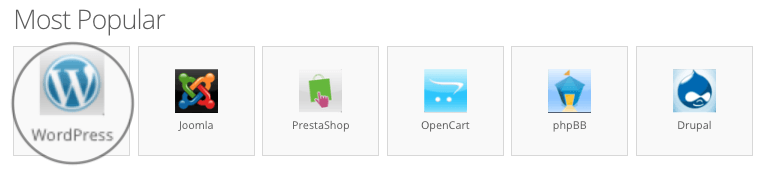
Ikuti tiga langkah install dan CMS WordPress bisa digunakan dalam beberapa menit!
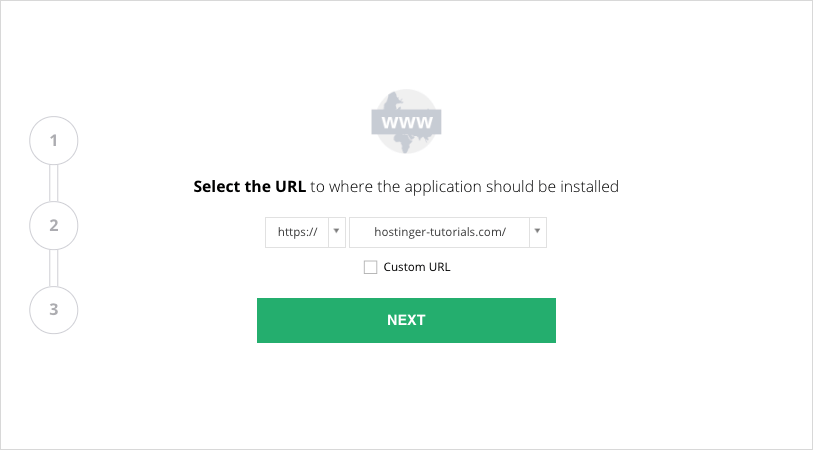
Berhati-hatilah saat proses install berlangsung karena Anda harus membuat administrative user dan memasukkan informasi terkait pengaturan dasar.
Admin Area
Setelah WordPress berhasil diinstall, ketikkan domainanda.com/wp-admin di kolom browser agar bisa masuk ke dashboard WordPress.
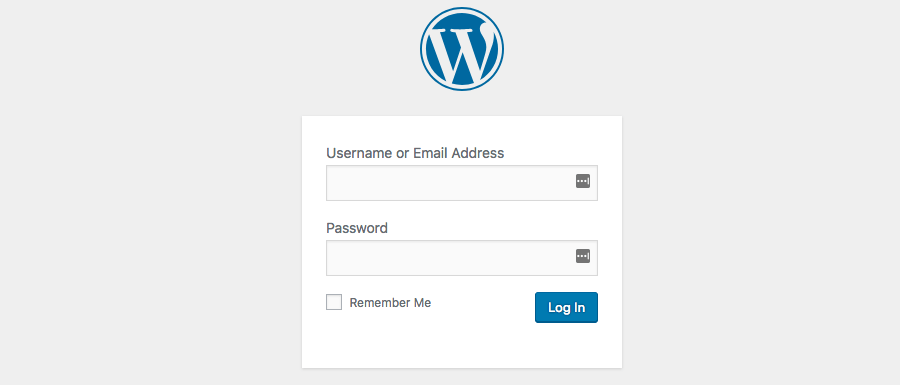
Saat berada di halaman login, masukkan informasi yang telah dibuat ketika proses install dijalankan.
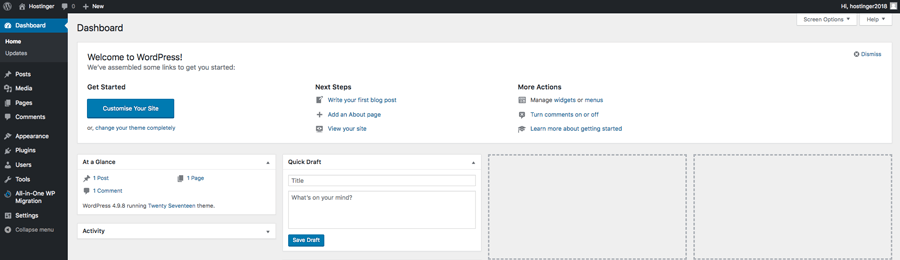
Melalui panel back-end, silakan kelola apa pun yang terkait dengan website, konten, dan user WordPress.
Tema dan Desain
Beragamnya jenis tema yang ada merupakan salah satu kelebihan WordPress. Apa pun desain yang ingin diterapkan, Anda pasti akan menemukannya di CMS ini.
Repositori tema WordPress yang resmi saja memuat lebih dari 6000 opsi! Ribuan tema ini bisa Anda cari dengan membuka Appearance > Themes melalui dashboard.
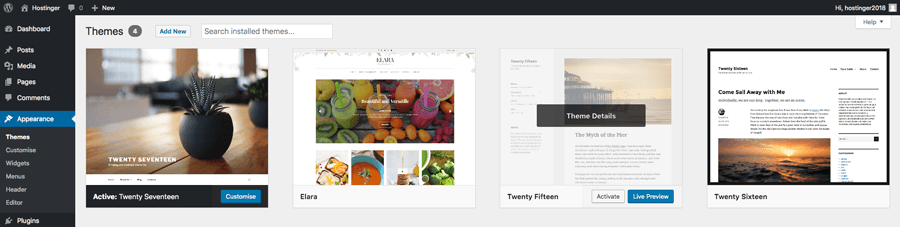
Untuk melihat mode pratinjau dan install tema dari repositori tema WP, pilih opsi Add New.
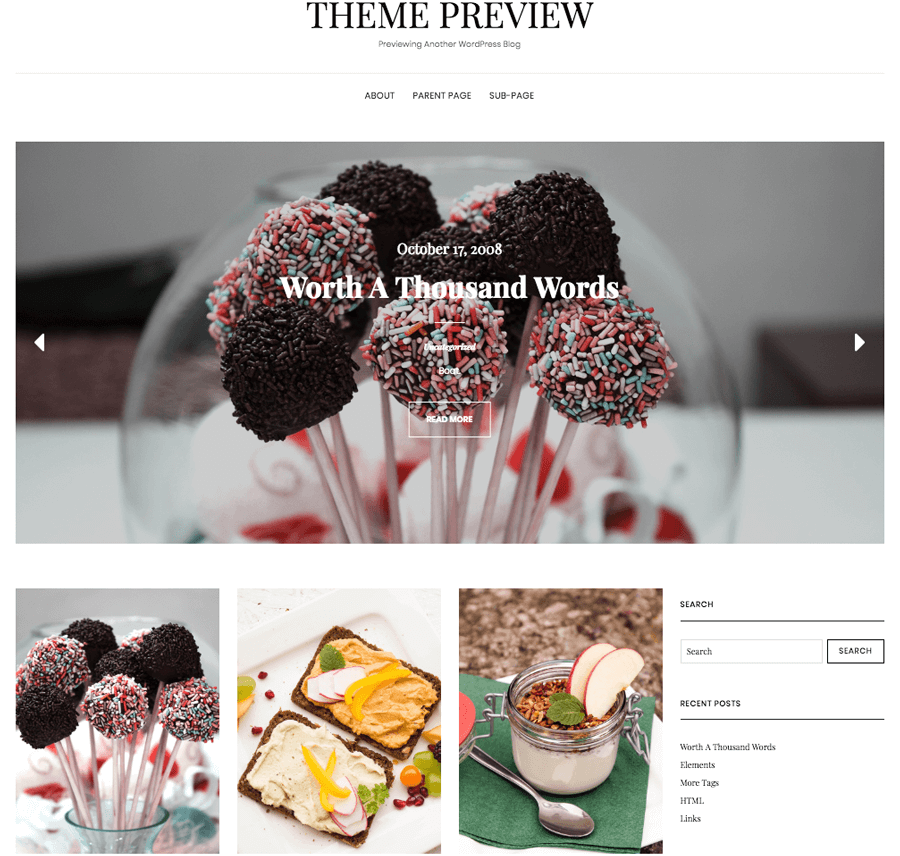
Jika ingin mengedit tema, silakan klik Appearance > Customize.
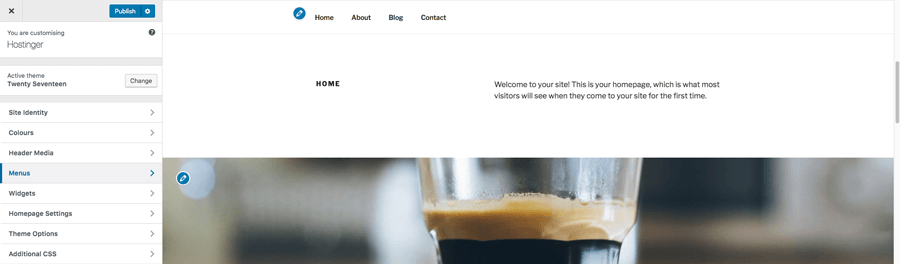
Kami tahu dan sadar bahwa memilih satu tema terbaik di antara 6000 opsi lainnya bukanlah hal yang mudah. Karena itulah, kami telah merangkumkan tema WordPress gratis dan terbaik di artikel ini.
Konten dan Halaman
Di WordPress, Anda bisa upload dan membuat tiga tipe konten ini:
1. Halaman (Pages) – unit dasar yang ada di semua website. Di area ini, Anda bisa membuat halaman statis/permanen yang tidak perlu diubah setiap saat. Misalnya, “Tentang Kami”; “Hubungi Kami”; “Home”; dan sebagainya.
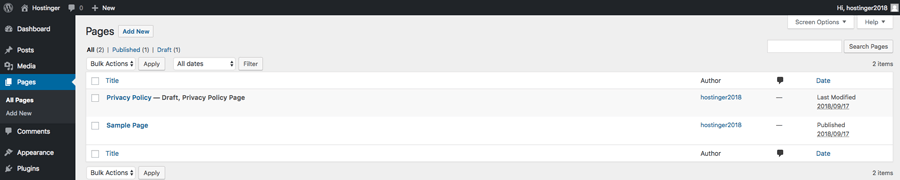
2. Postingan (Posts) – area di mana Anda bisa mebuat berbagai konten dinamis, misalnya artikel, blog post, dan guest publication. Jika Anda melakukan perubahan atau update, maka post metadata akan menampilkan terakhir kalinya konten diedit, yang tentu saja dapat memengaruhi peringkat website di search engine.
 3. Media – misalnya file gambar, video, dan audio. Setelah diupload, Anda bisameng-attach file ini ke postingan dan halaman.
3. Media – misalnya file gambar, video, dan audio. Setelah diupload, Anda bisameng-attach file ini ke postingan dan halaman.
Plugin dan Ekstensi
Keunggulan WordPress lainnya adalah jumlah plugin yang tak sedikit dan bisa Anda install untuk menghadirkan berbagai fitur dan fungsi baru. Pilih opsi Plugins, kemudian klik Add New dan install plugin yang dibutuhkan. Plugin yang telah terinstall tersimpan di area Installed Plugins.
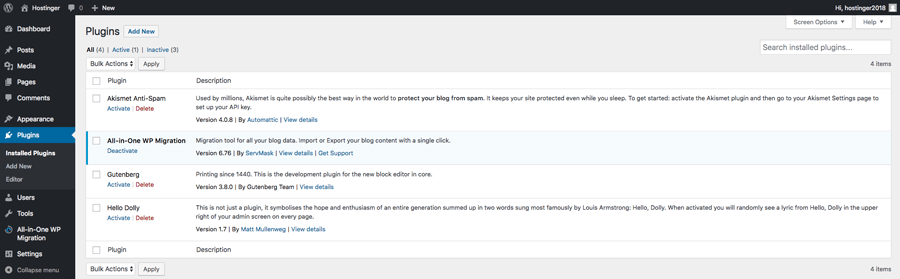
Berikut 11 plugin WordPress terbaik yang menawarkan berbagai kemudahan pada saat membuat website:
Plugin ini menyediakan optimasi dasar search engine yang dibutuhkan oleh hampir semua website.
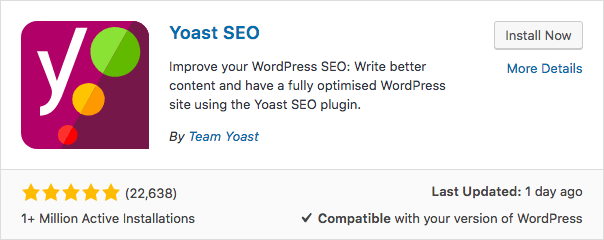
Dengan plugin ini, Anda dapat:
- Menambahkan meta titles dan meta descriptions ke postingan/halaman Anda.
- Mengecek apakah jumlah keyword sudah sesuai dengan ‘tuntutan’ agar postingan Anda bisa muncul di halaman terdepan search engine.
- Melihat informasi dan tips yang berkaitan dengan readability
- Memperoleh berbagai saran dan tips sehubungan dengan cara meningkatkan on-site SEO.
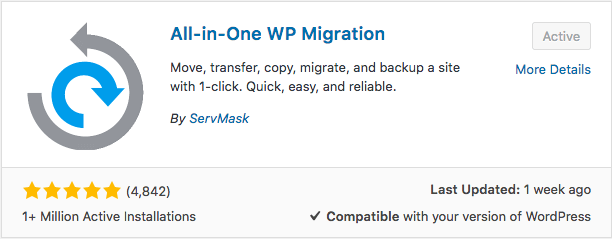
Dengan plugin ini, Anda dapat:
- Membuat backup penuh untuk situs WordPress.
- Merestore backup yang dibuat dengan All-in-One WP Migration.
- Mencari dan menemukan semua backup dalam satu area saja.
- Memilih konten/elemen yang harus diimpor atau diekspor.
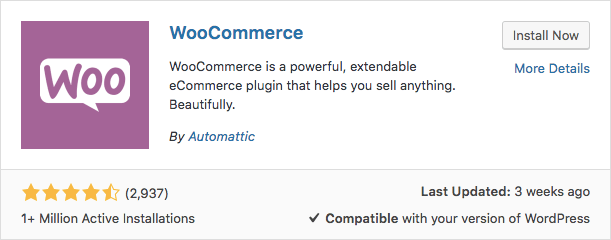
Dengan plugin ini, Anda dapat:
- Membuat produk dan kategori.
- Menambahkan fitur keranjang belanja (shopping cart).
- Mengonfigurasikan berbagai metode pembayaran.
- Mengaktifkan biaya pengiriman dan PPN.
Perlahan tapi pasti, HTTPS menjadi standar kelayakan terbaru bagi semua jenis website. Google Chrome kini sudah menandai website yang hanya memasang HTTP dengan memberi peringatan ‘not secure’.
Untuk memasang HTTPS, Anda perlu membeli sertifikat SSL terlebih dulu. Di Hostinger, sertifikat keamanan ini bisa Anda beli sekali untuk seumur hidup. Bahkan install SSL pun mudah, hanya dalam sekali klik. Hanya saja, memasang HTTPS di website berbasis WordPress bukan hal yang mudah.
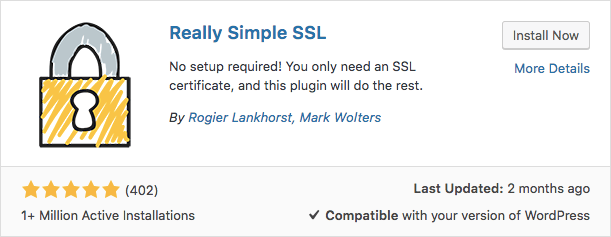
Untungnya, plugin Really Simple SSL bisa memudahkan Anda dalam mengaktifkan SSL di website berbasis WordPress! Plugin ini akan:
- Mengarahkan semua permintaan dari HTTP ke HTTPS.
- Update URL situs dan home.
- Memperbaiki peringatan tidak aman atau konten campuran.
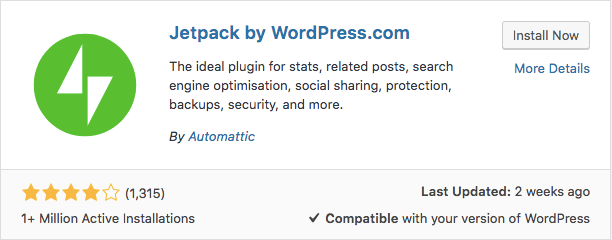
Gunakan plugin ini untuk mengumpulkan data statistik penting dan menyelesaikan task tingkat lanjut, seperti:
- Mengaktifkan fitur sharing di media sosial.
- Menerima notifikasi kalau-kalau website Anda down.
- Highlight postingan terkait di setiap artikel.
- Meningkatkan kualitas gambar (misalnya, lazy loading atau carousels).
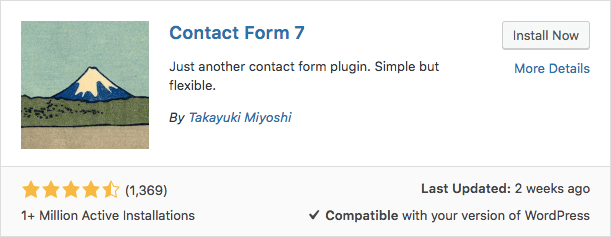
Dengan plugin ini, Anda dapat:
- Membuat contact form
- Membuat shortcode demi kemudahan insersi.
- Mengaktifkan filter spam reCAPTCHA atau Akismet.
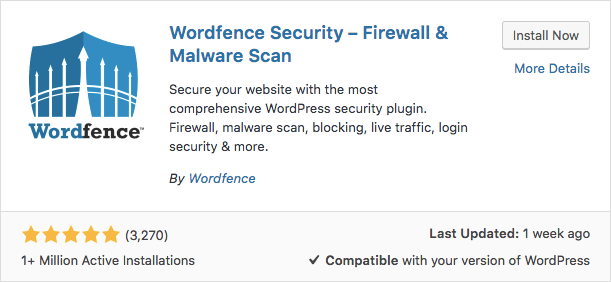
Dengan plugin ini, Anda dapat:
- Menjalankan scan malware/virus.
- Mengaktifkan web application firewall.
- Mengonfigurasikan brute-force protection.
- Memblokir negara atau alamat IP tertentu.
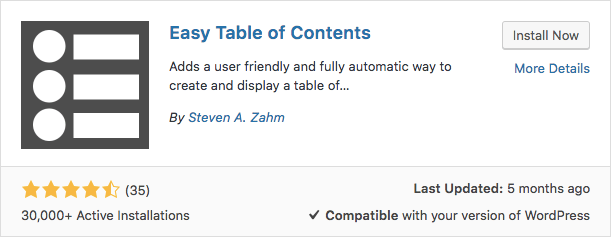
Meskipun terlihat simpel dan sederhana, plugin Easy Table of Contents memiliki berbagai opsi konfigurasi terbaik. Anda bisa:
- Memilih heading yang ingin disertakan.
- Tidak memunculkan daftar isi di postingan tertentu.
- Mengatur tema dan skema warna.
- Menambahkan label, hirarki, dan masih banyak lagi!
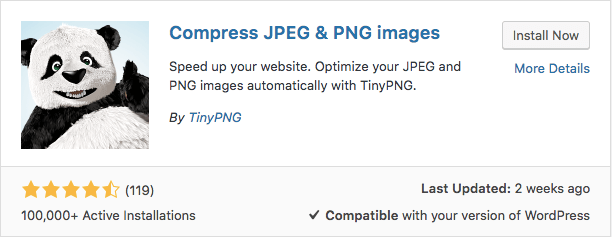
Dengan plugin ini, Anda dapat:
- Compress gambar baru setelah diupload.
- Optimasi media yang sudah ada.
- Melihat statistik yang tersimpan.
- Resize gambar berdasarkan tinggi dan lebar.
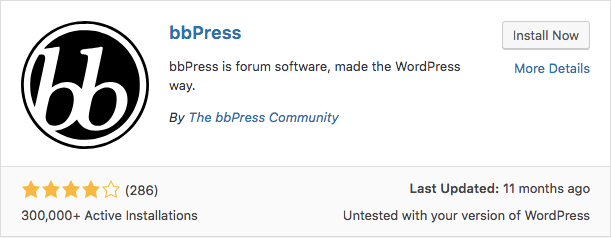
Dengan plugin ini, Anda dapat:
- Mengintegrasikan forum board.
- Menentukan roles untuk user forum.
- Membuat threads dan
- Mengirimkan email setelah user berhasil registrasi.
Kadang-kadang Anda ingin mengedit dan menambahkan sesuatu di halaman, tapi sayangnya, editor WordPress default tidaklah cukup untuk memenuhi keinginan Anda.
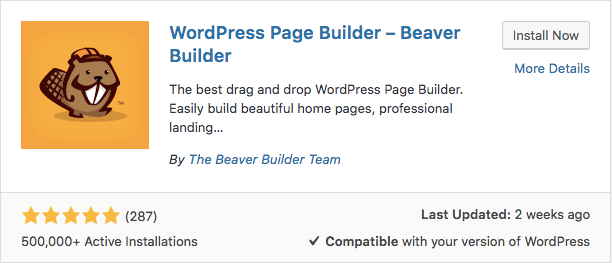
Beaver Builder memiliki interface tambahan sehingga Anda bisa mendesain setiap halaman sesuai keinginan. Ubah posisi textbx dengan mudah, terapkan CSS/JS, dan masih banyak lagi!
Kabarnya, WordPress berencana untuk mengganti editor default mereka dengan yang baru bernama Gutenberg. Editor ini belum diperkenalkan dalam bentuk dan format yang resmi, tapi akan disertakan dalam versi terbaru WordPress.
Kini Anda sudah tahu cara membuat website di WordPress, bahkan memahami prinsip dasarnya.
Ingin membuat website sekarang?
Cara Membuat Website di Joomla

CMS lain yang popularitasnya juga menjulang tinggi adalah Joomla. Joomla sudah menjadi saingan WordPress sejak lama dan dikenal sebagai CMS terpopuler kedua setelah WordPress.
Sebagai sistem manajemen konten, Joomla bisa Anda gunakan untuk:
- Membuat segala jenis website. Dengan adanya beragam module, Anda bisa membuat website apa pun, mulai dari blog sederhana atau forum hingga situs e-commerce berskala besar.
- Mencari informasi dan solusi. Joomla boleh berbangga karena CMS ini memiliki komunitas online terbesar. Karena keunggulan inilah, Anda bisa dengan mudah mencari jawabdan dan solusi dari pertanyaan dan kesulitan yang dialami.
- Mengaktifikan fitur baru tanpa harus menguasai bahasa pemrograman terlebih dulu. Kemudahan yang ditawarkan Joomla menjamin bahwa setiap webmaster, bahkan yang masih baru, bisa membuat situs yang menarik dan responsif.
Cara termudah untuk menginstall Joomla adalah dengan menggunakan Auto Installer. Di Hostinger, Auto Install terletak di control panel.
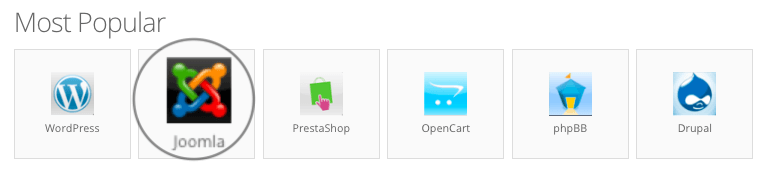
Masukkan informasi dasar dan buat administrator user agar Anda bisa lanjut ke proses install.

Selesai! Langkah selanjutnya adalah buat website.
Admin Area
Agar bisa masuk ke back-end situs Joomla, ketikkan URL domainanda.com/administrator.
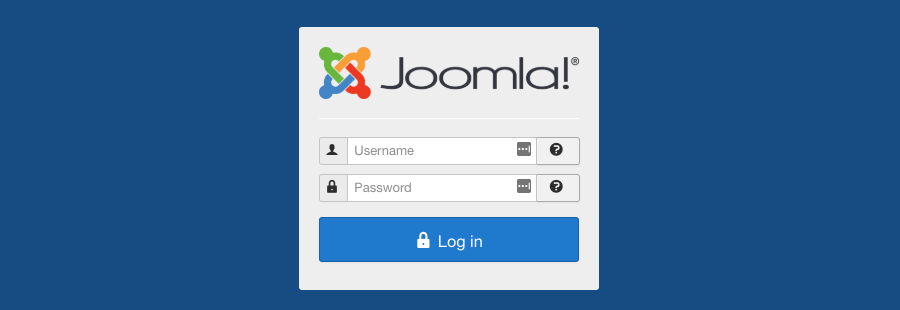
Supaya bisa akses dashboard, masukkan informasi administrasi yang sudah dibuat selama proses setup.

Sebuah layout sederhana akan muncul. Di layout ini, Anda bisa mengontrol aspek apa pun yang berkaitan dengan situs berbasis Joomla milik Anda.
Template dan Desain
Agar visitor mau mengklik dan mengenal situs Anda lebih jauh, maka hal pertama yang harus dilakukan adalah mencari dan memasang template yang menarik dan eye-catching. Joomla menawarkan dua template secara default. Sayangnya, kedua template ini memiliki desain yang minimalis dan di dalamnya hanya terdapat sedikit fitur penting.
Meskipun Joomla tidak menyediakan library tema bawaan yang bisa diakses melalui dashboard, Anda masih bisa menginstall template dengan mencarinya di internet. JoomDev dan ASTemplates adalah dua situs yang menawarkan tema untuk Joomla.
Untuk install template Joomla, buka Install Extensions.

Pilih tiga metode untuk setup:
- Upload Package File. Silakan drag-and-drop file template yang telah di-compress. Sisanya akan dilakukan Joomla.
- Install dari Folder. Proses ini memperbolehkan Anda mengupload file teplate ke lokasi yang spesifik yang ada di akun web hosting Anda.
- Install dari URL. Jika punya direct link yang mengarah ke file template, Anda bisa menggunakan link tersebut untuk menambahkan template ke situs Joomla.
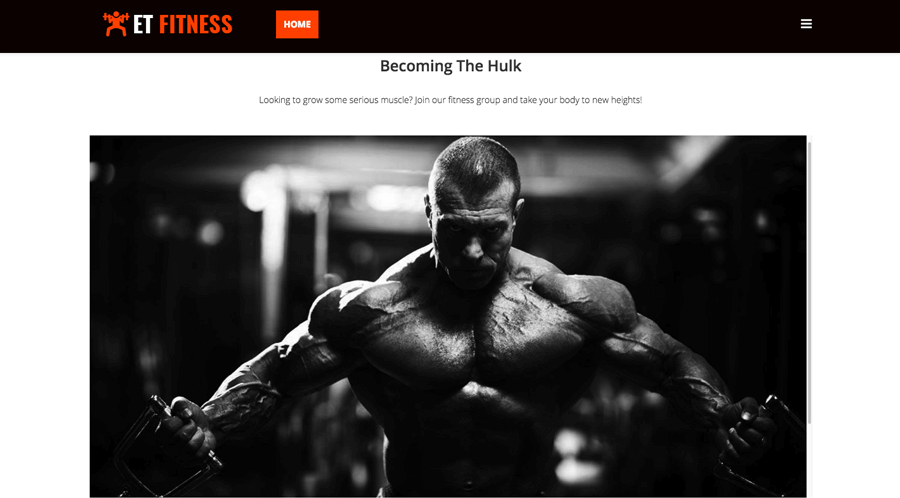
Penting! Berhati-hatilah ketika Anda mengunduh dan menginstall template dari pihak ketiga atau sumber yang tidak tepercaya. Kami sarankan agar Anda menggunakan template yang disediakan oleh situs resmi dan tepercaya.Artikel dan Konten
Ada 3 tipe konten yang bisa Anda buat di Joomla:
1. Artikel (Articles) merupakan unit publikasi dasar yang ada di Joomla (sama halnya dengan postingan WordPress). Di sini, Anda bisa meng-attach setiap post ke kategori tertentu dan menambahkan tag sehingga artikel dan postingan dapat lebih rapi dan terorganisir.
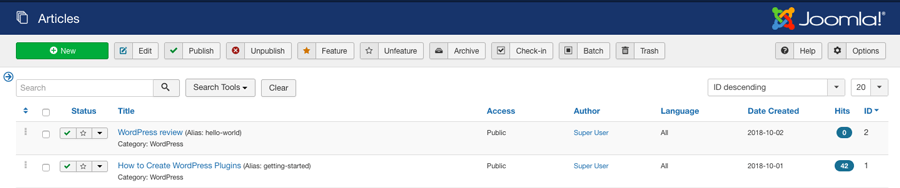 2. Kategori (Categories) memudahkan Anda dalam mengelompokkan artikel yang sudah di-publish berdasarkan kriteria tertentu. Dengan begini, visitor tidak akan kesulitan mencari konten yang mereka butuhkan.
2. Kategori (Categories) memudahkan Anda dalam mengelompokkan artikel yang sudah di-publish berdasarkan kriteria tertentu. Dengan begini, visitor tidak akan kesulitan mencari konten yang mereka butuhkan.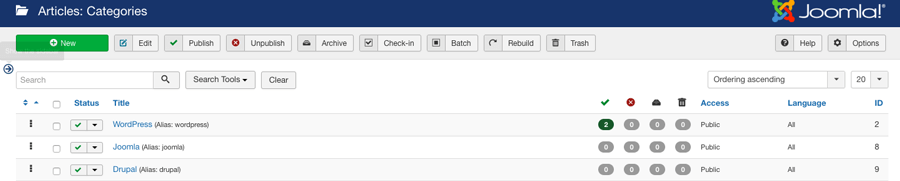 3. Media,
merupakan area di mana Anda bisa mengupload gambar, video, file audio,
PDF, dan konten visual lainnya. Nantinya media ini bisa Anda tambahkan
ke berbagai artikel.
3. Media,
merupakan area di mana Anda bisa mengupload gambar, video, file audio,
PDF, dan konten visual lainnya. Nantinya media ini bisa Anda tambahkan
ke berbagai artikel.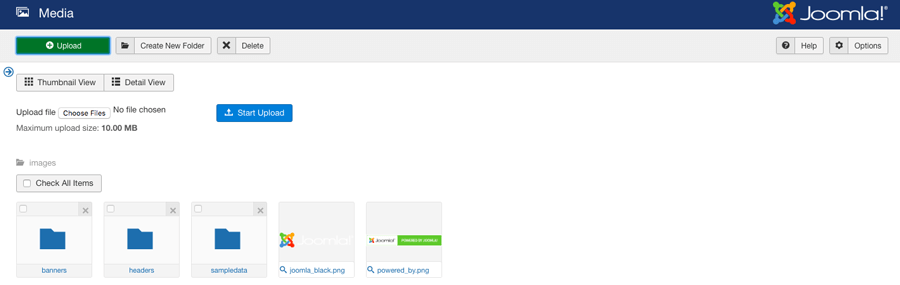
Ekstensi dan Module
Jika menggunakan Joomla, maka Anda harus tahu cara menambahkan fitur baru ke website. Untungnya, pekerjaan ini tidak begitu sulit.
Joomla memiliki berbagai macam ekstensi baik yang gratis maupun berbayar. Ekstensi ini bisa Anda install secara langsung melalui dashboard. Anda hanya perlu menginstall modul tambahan yang muncul ketika membuka tab Install Extensions.

Setelah itu, Anda akan melihat library plugin yang telah dikelompokkan berdasarkan kategori tertentu.
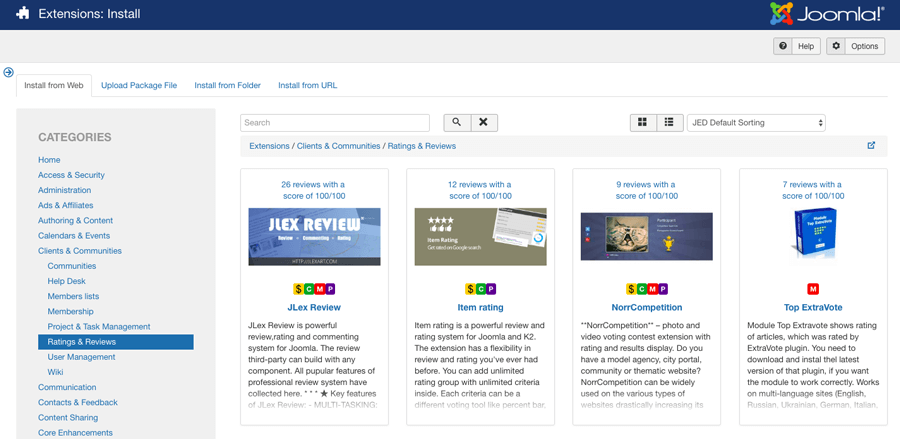
Berikut 8 ekstensi Joomla terbaik yang akan memudahkan Anda dalam pembuatan website:
Tool powerful milik Joomla yang akan menangani semua kebutuhan migrasi dan backup website. Dengan ekstensi ini, Anda dapat:
- Membuat backup website sepenuhnya.
- Merestore backup ke server mana pun yang mendukung Joomla.
- Tidak mengikutsertakan file/folder tertentu atau tabel database.
- Memilih satu dari beberapa format compression.
- Membuat dan memasang contact form.
- Mengamankan formulir kontak dari spam dengan mengaktifkan CAPTCHA.
- Setup formulir untuk mengumpulkan kritik dan saran.
- Menggunakan berbagai contoh formulir kontak yang telah dibuat.
- Menggunakan interface artikel untuk menambahkan produk dan tipe produk.
- Setup berbagai metode pembayaran.
- Mengaktifkan one-page checkout.
- Mengonfigurasikan pajak dan berbagai mata uang berdasarkan zona.
- Kompatibel dengan semua browser utama (Google Chrome, Opera, Mozilla Firefox, Safari).
- Tersedia drag and drop building interface.
- Opsi kustomisasi yang banyak.
- Dapat dijalankan di area mana pun pada website Anda.
- Menggabungkan file CSS/JS ke dalam satu file.
- Menerapkan minification dan gzip.
- Menambahkan gambar latar ke satu sprite.
- Manajemen meta title/description.
- Integrasi Google Analytics dan Tag Manager.
- Pengalihan otomatis dari halaman error 404 ke alternatif terdepat.
- Halaman error yang dapat dikustomisasi (misalnya, 404; 500).
- Interface artikel yang baru dan telah diperbaiki.
- Support terhadap Google AMP dan Facebook Instant Article.
- Tool migrasi untuk memudahkan transfer website dari platform lain (misalnya, WordPress).
- Integrasi media sosial (misalnya, Facebook, Twitter, Google+, Pinterest).
EasyBlog tidak menyediakan versi gratis dan hanya menawarkan versi berbayar.Platform media sosial adalah salah satu tempat yang paling sering dikunjungi di internet. Situs Anda bisa memanfaatkan platform ini untuk meningkatkan pengalaman browsing audience. Dengan ekstensi JFBConnect, Anda dapat:
- Setup akun user dengan memperbolehkan mereka menggunakan data media sosialnya.
- Mengaktifkan 1-click login dengan menggunakan platform media sosial terbesar.
- Mengaktifkan fitur komentar/like/sharing via Facebook/G+/Twitter.
- Menjadwalkan sharing artikel otomatis.
Ekstensi ini tidak menawarkan versi gratis dan hanya menyediakan versi berbayar.
Kini Anda sudah tahu cara membuat website sendiri di Joomla.
Ingin membuat website sekarang?
Ingin membuat website sekarang?
Cara Membuat Website di Drupal

Pemain terbesar lainnya di dunia sistem manajemen konten adalah Drupal. Meskipun memang, Drupal sedikit berbeda dari WordPress dan Joomla.
Seperti yang sudah kita ketahui sebelumnya, WordPress dan Joomla tidak mengharuskan usernya untuk menguasai bahasa pemrograman. Namun, hal ini berbeda dengan Drupal. Jika ingin membuat website di Drupal, maka Anda harus punya skill dan pengetahuan di bidang web development. Sampai saat ni, Drupal adalah salah satu CMS yang powerful dan aman di kalangan developer.
Berikut beberapa kelebihan yang dimiliki Drupal:
- Fleksibilitas dan skalabilitas yang tinggi. Platform yang sempurna untuk proyek online kecil dan besar. Jika Anda tahu soal pengembangan web, maka Drupal adalah CMS yang tepat untuk berbagai jenis website.
- Beragam module gratis. Apa pun fitur nya, Anda bisa menemukannya di library yang memuat lebih dari 40.000 module gratis.
- Berfokus pada pembuatan dan publikasi konten. Karena Drupal dikategorikan sebagai CMS, maka manajemen publikasi menjadi lebih mudah. Cari apa pun yang Anda butuhkan untuk publikasi konten di dashboard.
Di Hostinger, Drupal dapat diinstal hanya dalam beberapa menit saja. Gunaakan Auto Installer untuk memasang Drupal!

Masukkan informasi dasar untuk proses install bersamaan dengan informasi administrator user. Dalam beberapa saat Drupal siap digunakan.

Admin Area
Agar bisa masuk ke dashboard back-end Drupal, ketikkan URL domainanda.com/user/login di kolom alamat browser.

Melalui panel ini, Anda bisa mengontrol dan mengelola setiap aspek yang ada pada website berbasis Drupal.

Tampilan dan Desain
Hal pertama yang website Anda butuhkan adalah tampilan yang menarik. Repositori tema Drupal yang resmi memiliki lebih dari 2.500 pilihan!

Template bisa dicari berdasarkan versi Drupal, status tema, stabilitas, dan filter lainnya.
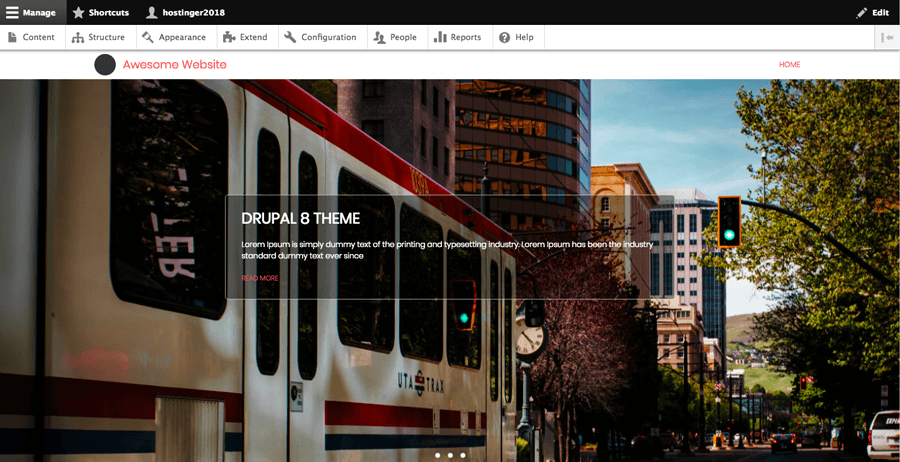
Berikut langkah-langkah install tema Drupal:
- Klik opsi Appearance yang ada di menu navigasi bagian atas.
- Pilih opsi install new theme.
- Paste URL tema atau pilih arsip yang tersimpan di komputer.
- Klik install dan selesaikan proses setup template Drupal.

Konten dan Halaman
Menambahkan post, menulis artikel, membuat landing page – semuanya ini bisa Anda lakukan dengan mudah di Drupal. Aktivitas ini bisa diakses di area Content.

Di area ini, Anda bisa membuat:
- Konten (Content), tempat untuk menambahkan artikel (publikasikanya bisa diatur berdasarkan waktu) atau halaman dasar (misalnya, ‘Tentang Kami’).
- Komentar, tempat yang Anda buat untuk menampung pesan dan komentar yang ditulis oleh visitor.
- File, tempat penyimpanan gambar dan file media lainnya yang Anda upload selagi membuat konten.
Module dan Fungsionalitas
Terakhir, kami akan membahas tentang module Drupal dan cara menambahkan fungsionalitas baru ke website.
Untuk install fitur, buka opsi Extend yang ada di menu bagian atas.

Ada sejumlah module core yang disertiakan setiap kali Drupal diinstall. Anda pun bisa menemukan lebih dari 40.000 module Drupal di repositori resminya.
Berikut langkah-langkah untuk menginstall module Drupal:
- Klik opsi install new module.
- Paste module URL atau pilih dari arsip yang tersimpan di komputer.
- Klik install dan selesaikan proses setup module Drupal.

Cara Membuat Website dengan Website Builder

Jika Anda bukan seorang developer, maka website builder adalah pilihan terbaik untuk membuat dan mendesain website. Semuanya, mulai dari tema hingga SEO dan fitur cart, dapat dikelola melalui dashboard saja. Bahkan tool ini juga menawarkan fungsionalitas drag-and-drop yang memungkinkan Anda untuk membuat segala jenis website dan proyek online lainnya.
Tool web builder tidak membutuhkan setup tambahan. Anda hanya perlu mengakses tool Website Builder melalui control panel.

Pastikan semua script lainnya telah di-backup atau dihapus sebelum penggunaan tool. Jika situs dionlinekan dengan menggunakan website builder, maka file yang sudah ada akan tertimpa.Layout dan Desain
Membuat tampilan yang menarik perhatian visitor adalah langkah pertama yang harus dilakukan. Di web builder, terdapat lebih dari 200 template gratis. Anda juga bisa mengimpor SEGALA JENIS website dengan menggunakan tool migrasi bawaan.

Tersedia tema dengan beragam kategori untuk website apa pun. Mulai dari landing pages hingga hotel dan situs e-commerce.
Setelah menemukan tema yang tepat, Anda akan diarahkan ke interface website builder.
Tool dan Proses Pembuatan Website
Di bagian atas layar, ada menu yang menampilkan tool untuk pembuatan website. Mari kita lihat apa saja tool yang ada pada menu.

Tool yang pertama Anda lihat memiliki fungsi-fungsi dasar, seperti:
- Tool untuk publishing, menyimpan (saving) dan back up.
- Fitur preview
- Opsi undo/redo.
- Mengatur ulang (reset) proyek saat ini.
- Menyesuaikan tingkat responsif (responsivness) berdasarkan perangkat.

Anda juga akan melihat sekumpulan fitur canggih untuk merancang dan menyusun situs, seperti:
- Fitur keranjang belanja (shopping cart).
- Berbagai metode pembayaran.
- Integrasi media sosial.
- Layanan lokasi via Google maps atau Bing maps.
- Menambahkan video via YouTube.
- Tool untuk membuat buttons, blocks, dan menu.

Terakhir, lihatlah tool yang ada di menu kanan atas. Dengan tool ini anda bisa mengontrol dan mengatur berbagai aspek teksnis, misalnya:
- Membuat halaman dan navigasi.
- Mengatur bahasa (language).
- Faktor SEO (misalnya, meta title, meta description, keyword, permalink, dan force HTTPS).
- Identitas situs (favicon, background, style).
Kini Anda sudah tahu cara bikin website sederhana dengan menggunakan website builder.
Ingin membuat website sekarang?
Ingin membuat website sekarang?
Langkah 5: Buat Rencana untuk Mengembangkan Website Anda

Kini Anda sudah tahu berbagai jenis web hosting dan tool terbaik untuk membuat website. Namun, perjalanan belum usai. Justru sebaliknya, perjalanan baru saja dimulai!
Berikut delapan tips yang patut Anda coba jika ingin membuat website terbaik yang pernah ada.
Ketahui Niche Anda
Tentukan niche dan arah ke mana website Anda akan dikembangkan merupakan salah satu hal terpenting yang tidak boleh tidak dilakukan. Tanpa perencanaan yang matang, bisa jadi semuanya tampak sia-sia dan berantakan.Beberapa hal yang sebaiknya diperhatikan:
- Sadari passion. Jika Anda mengerjakan sesuatu dengan sepenuh hati, maka hasil yang diperoleh pun akan maksimal. Selain itu, kesempatan untuk sukses di masa depan juga akan terbuka lebar. Misalnya, Anda suka membaca, membuat sebuah blog untuk mengulas buku apa saja yang sudah dan sedang dibaca adalah langkah awal yang baik menuju keberhasilan.
- Mengevaluasi market. Melihat dan mengetahui apa yang sering dicari orang-orang di internet bisa memberikan gambaran yang umum mengenai konten/produk yang sebaiknya dimiliki dan dikembangkan. Gunakan tool seperti Google Trends, KWFinder, dan Answer The Public untuk melihat istilah pencarian dan pertanyaan yang terkait dengan niche
- Mencari informasi tentang siapa kompetitor di niche Tahukah Anda kalau saingan atau kompetitor bisa menjadi sumber inspirasi terbesar, terlebih lagi jika kompetitornya memiliki nama di bidang tersebut? Dari mereka, Anda bisa mendapatkan ide akan seperti apa website Anda jika dikelola dan dikembangkan. Di samping itu, sebagian besar kompetitor menawarkan program afiliasi yang bisa Anda manfaatkan untuk belajar bagaimana caranya mendapatkan user baru.
- Lakukan brainstorming terhadap ide-ide unik. Buka aplikasi document dan tuliskan semua ide yang terlintas di benak Anda, entah itu terasa aneh atau normal-nirmal saja. Membuat rencana yang sempurna dan matang membutuhkan dedikasi dan waktu yang tak sebentar, jadi perhatikanlah langkah-langkahnya dengan saksama, sekecil apa pun!
Menggunakan Google Analytics
Mengambil keputusan bisa menjadi suatu tindakan yang sangat sulit jika Anda tidak punya data untuk mendukung segala pertimbangan yang dibuat. Karena itulah, mengumpulkan data statistik adalah hal yang sangat penting dilakukan apabila Anda ingin sukses di dunia online. Salah satu tool yang bisa Anda manfaatkan untuk mengecek dan mengumpulkan data statistik adalah Google Analytics (GA).Di GA, Anda akan mendapatkan informasi mengenai audience, misalnya dari mana mereka tahu website Anda, apakah mereka melakukan pembelian, berapa lama mereka betah mengeksplorasi situs Anda, dan masih banyak lagi!

Jangan khawatir kalau ini pertama kalinya Anda menggunakan GA. Google punya informasi dan kursus yang mendalam soal Google Analytics. Dengan membaca dan mengikuti kursus singkat ini, Anda tetap berada di jalur yang benar. Berikut kursus online yang bisa Anda ikuti:
Dua kursus di atas akan membahas tips dan trik yang Anda butuhkan untuk mengumpulkan data statistik.
Monitor Penggunaan Resource
Dengan memastikan performa web, maka situs Anda akan terhindar dari downtime dan masalah yang tak perlu. Oleh karena itu, Anda perlu mengecek seberapa banyak resource yang digunakan situs Anda dari waktu ke waktu.Di Hostinger, informasi seperti ini dapat Anda lihat dan cek langsung melalui control panel. Buka Order Usage.

Apabila semakin banyak orang yang membuka dan mengakses situs, dan Anda melihat lonjakan besar yang aneh dan tak wajar, maka itu berarti website membutuhkan lebih banyak power atau Anda, mau tidak mau, harus menurunkan penggunaan resource dengan melakukan optimasi.
Membuat Staging Environment
Faktor penting untuk pertumbuhan dan perkembangan website adalah update secara berkala dan penambahan fitur baru. Ada dua hal utama yang harus diperhatikan:- Feedback dari visitor/user. User atau visitor yang datang dan mengakses situs Anda tidak boleh diabaikan. Setiap perubahan yang Anda buat harus mengutamakan kualitas waktu yang menunjukkan bahwa user nyaman dan puas ketika mengakses situs Anda. Untuk itu, perlu adanya pengumpulan feedback dari visitor atau user.
- Staging environment untuk pengembangan website. Mengetes fitur baru yang ditambahkan ke website yang sudah online bukanlah langkah terbaik. Bisa-bisa Anda malah melihat notifikasi error di layar, terlebih jika sesuatu berjalan tidak sebagaimana mestinya. Untuk menghindari hal seperti ini, buat local testing site dengan XAMPP atau gunakan fitur Add Website untuk membuat staging subdomain.
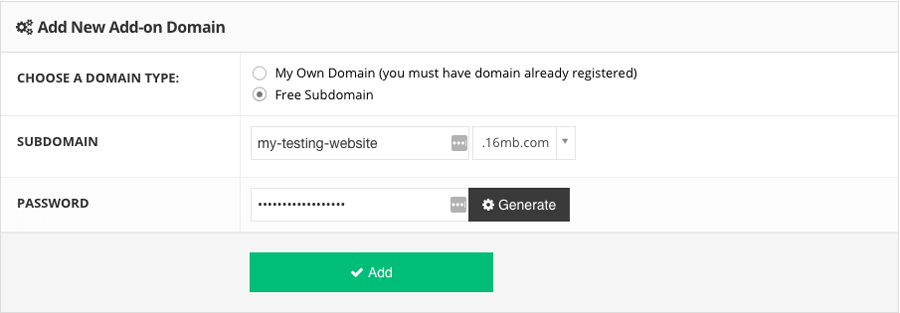
Tidak ada satu pun website yang tidak melewati masa kegagalan terlebih dulu. Ada banyak pemilik website yang harus memperbaiki kesalahannya berulang kali. Hal terpenting yang harus Anda petik dari setiap masalah dan kegagalan yang terjadi adalah mengambil hikmah dan kesimpulan terbaiknya sembari tetap melangkah maju ke depan.
Menggunakan Protokol HTTPS
Perlahan tapi pasti, HTTPS akan menjadi standar kelayakan terbaru bagi semua web. Jika situs menerima dan menyimpan informasi sensitif (misalnya password, informasi pribadi, dan informasi pembayaran), maka pemasangan HTTPS menjadi SUATU KEHARUSAN.Berikut beberapa kegunaan SSL/TLS:
- Menaikkan peringkat SEO. Search engine, seperti Google, lebih suka website dengan HTTPS daripada yang hanya memasang HTTP.
- Mendapatkan kepercayaan. Visitor dan user tahu bahwa informasi sensitif yang mereka masukkan tersimpan dan terlindungi dengan baik di situs Anda.
- Terhindar dari peringatan ‘not secure’. Sejak Chrome versi 68 dirilis, website yang hanya menggunakan HTTP akan mendapatkan peringatan ‘not secure’ tepat di samping URL-nya.

Untuk memasang HTTPS, setup sertifikat SSL/TLS terlebih dulu. Di Hostinger, SSL seumur hidup bisa Anda dapatkan secara gratis jika membeli paket hosting Bisnis dengan durasi 12 bulan bulan atau kelipatannya. Bahkan SSL juga tersedia di Power Store.

Untuk informasi selengkapnya, bisa Anda baca di panduan install SSL.
Meningkatkan Keamanan
Keamanan harus selalu jadi prioritas siapa pun. Sayangnya, belakangan ini hampir semua orang tidak merasa aman, terlebih lagi dengan adanya berbagai ancaman di internet. Berikut beberapa ancaman yang kapan saja bisa terjadi di situs Anda:- Serangan DoS/DDoS, merupakan jenis serangan internet di mana sebuah situs akan dibanjiri dengan banyak sekali permintaan. Akibatnya, halaman-halaman situs akan merespons dengan sangat lambat atau menjadi tidak responsif sama sekali.
- Jika situs Anda memasang kolom komentar atau formulir kontak, maka orang-orang bisa dengan mudahnya mengirimkan ‘sampah’ ke sana. Sebaiknya aktifkan fitur keamanan (misalnya, captcha) untuk melindungi kolom komentar atau formulir kontak.
- Brute-force attempts. Jenis serangan ini merujuk pada seseorang yang mencoba menebak password situs Anda dengan memasukkan berbagai kombinasi password (biasanya dengan menggunakan script khusus).
- Injection dan Vulnerability. Salah satu tipe serangan di internet yang dikategorikan terburuk adalah ketika kode yang mencurigakan atau malware di-‘injected’ karena level keamanan yang lemah.
- Penggunaan captcha. Tool sederhana tapi efektif untuk memerangi spam, serta melindungi formulir kontak dari tindakan abuse.
- Membatasi usaha login. Buat timeout atau jeda waktu sekitar 5-10 menit setelah user memasukkan password yang salah.
- Menginstall plugin keamanan. Jika Anda membuat website di WordPress, maka plugin keamanan yang bisa digunakan untuk menambahkan proteksi tambahan (sayangnya menambah penggunaan CPU) adalah Wordfence atau Sucuri.
- Selalu update. Script yang outdated hanya akan menambah kemungkinan rentan atau rusaknya sistem keamanan. Karena itulah, Anda disarankan untuk melakukan update secara berkala terhadap template, plugin, dan hal-hal lainnya.
- Mengaktifkan CloudFlare. Tidak hanya mengamankan situs Anda dari berbagai ancaman dunia maya, tapi mengaktifkan CloudFlare juga akan mempercepat website Anda ketika diakses dari sejumlah lokasi atau negara.

Penting bagi Anda untuk memastikan keamanan yang dimiliki oleh platform website yang dipilih. Sebagai contoh, di Hostinger, kami membuat aturan firewall dan memiliki tool monitoring yang real time untuk memblokir brute-force attempts, DDoS, XSS, dan ancaman internet lainnya. Hal ini dimaksudkan agar setiap website yang dionlinekan di layanan kami memiliki performa terbaik dan terhindari dari ancaman atau masalah online.
Meningkatkan Kecepatan Website
Tak ada yang lebih menyebalkan dari website yang loadingnya super lama! Page speed dan waktu loading berperan penting dalam menentukan kenyamanan user saat mengakses atau berada di website Anda. Selain memiliki rating SEO tinggi, website dengan loading cepat akan membuat visitor lebih puas.
Untuk melihat performa situs, gunakan GTmetrix atau PageSpeed Insights by Google.

Silakan bacca tiga artikel di bawah untuk memaksimalkan kecepatan website:
- Cara Mempercepat Loading Website WordPress.
- Meningkatkan Performa Website – Leverage Browser Cache
- Cara Mengatur Ukuran Gambar WordPress dan Mengoptimasinya
Rencanakan Langkah Selanjutnya
Memiliki website berarti Anda harus menjadi orang yang visioner. Apabila website yang dibuat berfokus pada bisnis, maka tentukan halaman seperti apa yang hendak dibuat. Anggap saja Anda ingin membuat situs e-commerce. Hal-hal yang harus dipersiapkan adalah produk dan cara untuk mendapatkan user sebanyak mungkin.Lakukan brainstorming dan tulis semua ide yang Anda miliki di catatan kecil. Dengan demikian, Anda bisa melihat perkembangan yang cukup signifikan dari waktu ke waktu. Selain itu, catatan dan perencanaan ini memberikan kemudahan bagi Anda bilamana hendak mengenalkan suatu produk atau proyek di masa mendatang.
Kesimpulan
Selamat! Kini Anda sudah tahu berbagai cara membuat website.Anda juga telah mempelajari beberapa tips untuk pengembangan website dan juga beragam tool terbaik untuk merepresentasikan diri Anda di dunia online. Jadi… tunggu apa lagi?
sumber.https://www.hostinger.co.id/tutorial/cara-membuat-website/







Posting Komentar